Canon POWERSHOT S5 IS, POWERSHOT A560, POWERSHOT A460, POWERSHOT A450, DIGITAL IXUS 950 IS Software Manual [fi]
Page 1

SUOMI
Ohjelmiston aloitusopas
(Canon Digital Camera Solution Disk -levy, versio 30)
Asenna Canon Digital Camera Solution Disk -levyllä
olevat ohjelmistot ennen kameran liittämistä
tietokoneeseen.
Windows/Macintosh Windows Macintosh
Asenna
ohjelmisto.
Windows s. 11
Macintosh s. 44
• Tässä oppaassa on selitetty sovellusohjelmien asentaminen.
Oppaassa kerrotaan lyhyesti myös ohjelmien toiminnoista ja
käytöstä.
Voit ladata kuvia asentamatta sovellusohjelmia, jos käytät
tiettyjä käyttöjärjestelmän ohjelmistoja (s. 82).
(Ei Windows 2000)
Kytke kamera
tietokoneeseen.
Page 2

TURVAOHJEITA
Seuraavilla sivuilla olevien ohjeiden tarkoituksena on neuvoa tuotteiden turvallisessa ja
oikeassa käytössä, jotta vältyttäisiin henkilö- ja laitevahingoilta. Lue turvaohjeet huolellisesti,
ennen kuin siirryt lukemaan oppaan muita jaksoja.
Varoituksia Tämän merkin osoittamissa jaksoissa käsitellään asioita, joiden
huomiotta jättäminen tai väärinkäyttö saattaa aiheuttaa vakavia
vammoja tai jopa hengenvaaran.
Varoituksia
• Älä aseta kameran mukana toimitettua CD-levyä CD-soittimeen, joka ei tue data-CD-
levyjä. Data-CD-levyn toistaminen musiikin toistoon tarkoitetussa CD-soittimessa voi
vahingoittaa kaiuttimia. Data-CD-levyn toisto musiikin kuunteluun tarkoitetulla CDsoittimella voi vahingoittaa myös kuuloa.
Rajoitukset
• Tähän oppaaseen on pyritty sisällyttämään mahdollisimman täsmälliset ja täydelliset
tiedot, mutta Canon ei ole missään vastuussa mahdollisista virheistä tai puutteellisista
tiedoista. Canon pidättää itselleen oikeuden muuttaa tässä oppaassa kuvatun laitteiston ja
ohjelmiston ominaisuuksia ilman ennakkoilmoitusta.
• Tätä opasta tai sen osaa ei saa monistaa, lähettää, muuntaa toiseen muotoon, tallentaa
tiedonhakujärjestelmään eikä kääntää muille kielille missään muodossa eikä millään
tavalla ilman Canonin kirjallista lupaa.
• Canon ei korvaa vahinkoja, jotka aiheutuvat tietojen vahingoittumisesta tai katoamisesta
virheellisen käytön tai kameran, ohjelmiston, muistikorttien, tietokoneiden tai
oheislaitteiden toimintahäiriöiden tai muiden kuin Canonin muistikorttien käytön takia.
Tavaramerkkitietoja
• Windows, Windows Vista ja Windows Vista-logo ovat Microsoft Corporationin
rekisteröityjä tavaramerkkejä Yhdysvalloissa ja muissa maissa.
• Macintosh, Mac-logo, Quicktime ja Quicktime-logo ovat Apple Computer Inc:n
rekisteröityjä tavaramerkkejä Yhdysvalloissa ja muissa maissa.
Canonin asiakastuki
Tietoja Canonin asiakastuesta on kameran mukana toimitetun European Warranty System
(EWS) -kirjasen takaosassa.
Copyright © 2007 Canon Inc. Kaikki oikeudet pidätetään.
Page 3

Sisällysluettelo
Lue tämä ensin 3
Yksinkertaista! Ammattilaistason kuvia kotona .............................. 4
Rajattomat mahdollisuudet, innostava ohjelmisto .........................6
Järjestelmävaatimukset .....................................................................8
Ohjelmat ja yhteensopivat käyttöjärjestelmät ................................ 9
Ennen kameran kytkemistä tietokoneeseen .................................. 10
Ohjelmiston käyttäminen Windows-ympäristössä
– Valmistelut 11
Ohjelmiston ja USB-ajurin asentaminen .........................................11
Ohjelmiston käyttäminen Windows-ympäristössä
– Perustoiminnot 16
Kuvien lataaminen tietokoneeseen ................................................16
Kuvien tulostaminen ....................................................................... 21
Ohjelmiston käyttäminen Windows-ympäristössä
– Lisätoiminnot 24
ZoomBrowser EX -ohjelman ikkunat ..............................................24
ZoomBrowser EX -ohjelman ominaisuudet ....................................30
Elokuvien toistaminen ..................................................................... 33
Elokuvien muokkaaminen ............................................................... 34
Laukaisimen käyttö etätoimintona
(Remote Shooting/Etäkuvaus) ......................................................... 35
Panoraamakuvien yhdistäminen – PhotoStitch .............................38
Kameran mukauttaminen
[My Camera/Minun kamerani] -asetuksilla .................................... 39
1
Ohjelmiston käyttäminen Macintosh-ympäristössä
– Valmistelut 44
Ohjelmiston asentaminen ............................................................... 44
Ohjelmiston käyttäminen Macintosh-ympäristössä
– Perustoiminnot 46
Kuvien lataaminen tietokoneeseen ................................................46
Kuvien tulostaminen ....................................................................... 50
Page 4

Sisällysluettelo
Ohjelmiston käyttäminen Macintosh-ympäristössä
– Lisätoiminnot 52
ImageBrowser-ohjelman ikkunat ................................................... 52
ImageBrowser-ohjelman ominaisuudet ......................................... 58
Elokuvien toistaminen ..................................................................... 61
Elokuvien muokkaaminen ............................................................... 62
Laukaisimen käyttö etätoimintona
(Remote Shooting/Etäkuvaus) ......................................................... 63
Panoraamakuvien yhdistäminen – PhotoStitch .............................66
Kameran mukauttaminen
[My Camera/Minun kamerani] -asetuksilla .................................... 67
Liitteet 72
Ohjelmiston asennuksen poistaminen ...........................................72
Muistikortin kansiorakenne ............................................................ 75
Vianmääritys .................................................................................... 76
Kuvien lataaminen ilman ohjelmiston asennusta .......................... 82
Hakemisto 83
2
Page 5

Lue tämä ensin
Tässä luvussa on kerrottu, miten kameraa käytetään Canon Digital Camera Solution Disk -levyn
ohjelmiston avulla.
Luvussa luetellaan myös ohjelmiston käyttämiseen tarvittavat järjestelmäkokoonpanot.
Tietoja tästä oppaasta
• Tämän oppaan selityksissä on käytetty Windows XP- ja Mac OS X v10.3 -käyttöjärjestelmiä.
Jos tietokoneen käyttöjärjestelmä on jokin muu versio edellä mainituista, tarvittavat toimet
ja näyttökuvat saattavat hieman poiketa tässä esitetyistä vaihtoehdoista.
• Tässä oppaassa käytetään seuraavia termejä.
Mac OS X -tietokoneiksi kutsutaan Mac OS X (v10.3–v10.4) -tietokoneita.
3
Windows/Macintosh
Page 6

Lue tämä ensin
Yksinkertaista! Ammattilaistason kuvia kotona
Ota kuva
Kuvausohjeita on Kameran käyttöoppaassa.
Asenna ohjelmisto
tietokoneeseen
4
Windows/Macintosh
Windows (s. 11)
Macintosh (s. 44)
Ohjelmisto tarvitsee asentaa vain kerran alkuvaiheessa.
Page 7
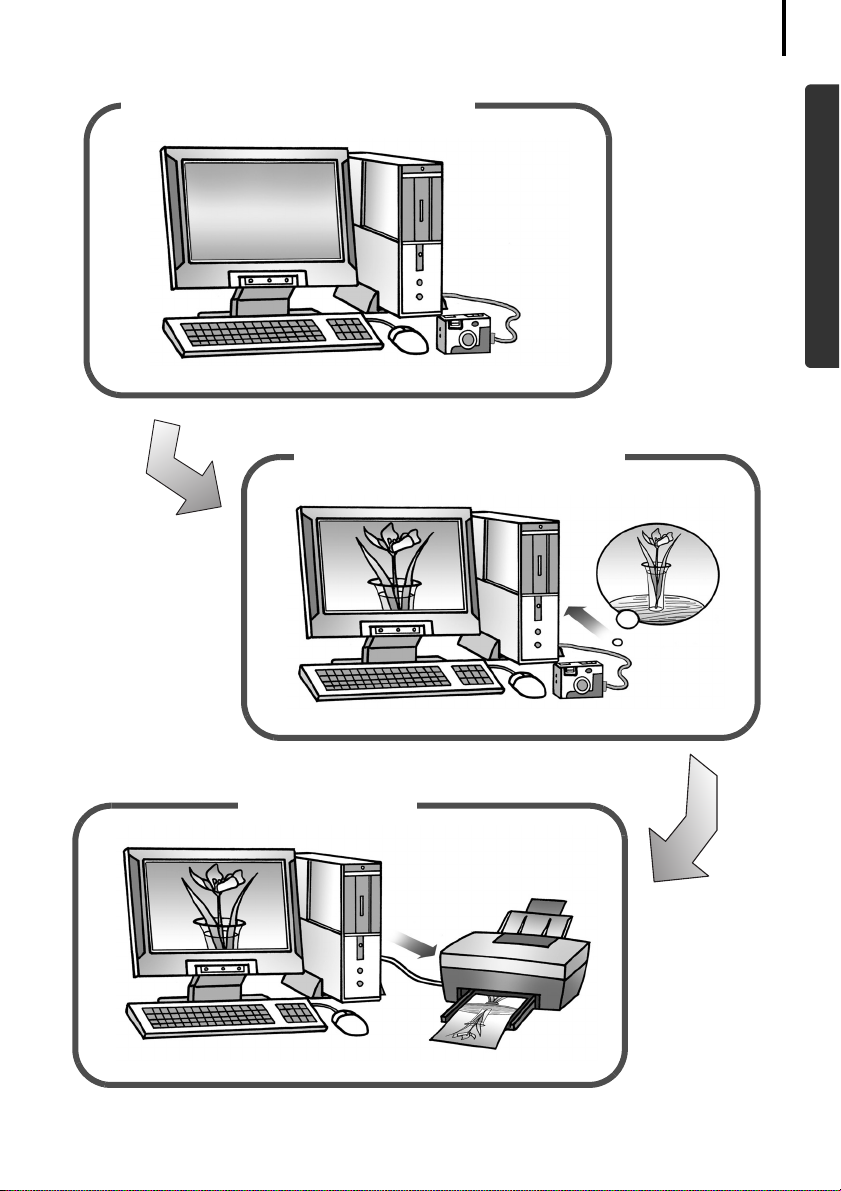
Lue tämä ensin
Kytke kamera tietokoneeseen
Windows (s. 16)
Macintosh (s. 46)
5
Windows/Macintosh
Huomautuksia
kameran
kytkemisestä
tietokoneeseen
(s. 10)
Kytkemisohjeita on Kameran käyttöoppaassa.
Lataa kuvat tietokoneeseen
Tulosta kuvat
Windows (s. 21)
Macintosh (s. 50)
Page 8

Lue tämä ensin
Rajattomat mahdollisuudet,
6
innostava ohjelmisto
Tulosta erilaisia asetteluja
Valitse ZoomBrowser EX (Windows)- ja ImageBrowser (Macintosh) -ohjelmien valikoimista
sopivin asetteluvaihtoehto. Esimerkit ovat ZoomBrowser EX (Windows) -ohjelmasta.
Tulostus on helppoa myös [One
Photo per Page Print/Yksi kuva
sivulla -tulostus] -toiminnolla.
Luo panoraamakuva
Käytä PhotoStitch-ohjelmaa ja luo panoraamakuva useista erillisistä kuvista.
Vahvista kaikki kuvat nopeasti yhdellä
tarkistuksella luettelotulostuksen
(kuvaluettelon) avulla.
Windows/Macintosh
Page 9

Lue tämä ensin
Lähetä kuva sähköpostin liitteenä
Käynnistä sähköpostiohjelma ZoomBrowser EX (Windows)- tai ImageBrowser (Macintosh)
-ohjelmasta ja liitä kuva sähköpostiviestiin.
Käytä kameran laukaisinta tietokoneesta käsin (Remote Shooting/Etäkuvaus)
Voit laukaista kameran tietokoneen ja ZoomBrowser EX (Windows) -ohjelman
tai ImageBrowser (Macintosh) -ohjelman avulla (Remote Shooting/Etäkuvaus).
Tallennetut kuvat ladataan suoraan tietokoneeseen.
7
Windows/Macintosh
Laukaisinta käytetään tietokoneesta käsin.
Muokkaa elokuvaa
Voit muokata elokuvia liittämällä elokuviin tietokoneelle ladattuja valokuvia, lisäämällä tekstiä,
esimerkiksi loppu- tai alkutekstit, lisäämällä taustamusiikkia tai käyttämällä erilaisia
erikoistehosteita.
Poimi elokuvista yksittäisiä valokuvia
Voit erottaa katselemastasi elokuvasta yhden ruudun ja tallentaa sen uutena kuvatiedostona.
Voit myös määrittää elokuvasta alueen, jonka ruuduista voit erottaa useita valokuvia.
Page 10

Lue tämä ensin
Järjestelmävaatimukset
8
Asenna ohjelmisto tietokoneeseen, joka on seuraavien vähimmäisvaatimusten mukainen.
Windows
Käyttöjärjestelmä Windows 2000 Service Pack 4
Windows XP (Service Pack 1 ja Service Pack 2)
Windows Vista
Tietokoneen malli Edellä ilmoitetun käyttöjärjestelmän tulee olla asennettuna
Suoritin
RAM-muisti
Liitäntä USB-portti
Kiintolevyn
vapaa tila
Näyttö Vähintään 1 024 x 768 kuvapistettä ja 16-bittiset High Color -värit
tietokoneeseen, jossa on kiinteä USB-portti.
Windows 2000 / Windows XP: Pentium 500 MHz tai sitä tehokkaampi
Windows Vista: Pentium 1,3 GHz tai sitä tehokkaampi
Windows 2000 / Windows XP: vähintään 256 Mt
Windows Vista: vähintään 512 Mt
•Canon-apuohjelmat
- ZoomBrowser EX: vähintään 200 Mt
- PhotoStitch: vähintään 40 Mt
•Canon Camera TWAIN -ajuri: vähintään 25 Mt
Macintosh
Windows/Macintosh
Käyttöjärjestelmä Mac OS X (v10.3–v10.4)
Tietokoneen malli Edellä ilmoitetun käyttöjärjestelmän tulee olla asennettuna
tietokoneeseen, jossa on kiinteä USB-portti.
Suoritin PowerPC G3/G4/G5- tai Intel-suoritin
RAM-muisti Vähintään 256 Mt
Liitäntä USB-portti
Kiintolevyn
vapaa tila
Näyttö Vähintään 1 024 x 768 kuvapistettä ja 32 000 väriä
•Canon-apuohjelmat
- ImageBrowser: vähintään 200 Mt
- PhotoStitch: vähintään 40 Mt
Page 11

Lue tämä ensin
•Ohjelmiston asentamiseen tarvitaan CD-asema.
•Vaikka järjestelmävaatimukset täyttyisivät, kaikkia tietokoneen toimintoja ei
voida taata.
•Elokuvien äänitiedostojen toistoon Windows-järjestelmässä tarvitaan
äänikortti.
•Windows-järjestelmässä PhotoStitch-ohjelmalla QuickTime VR -muotoon
yhdistettyjen kuvien tallentamiseen tarvitaan QuickTime-sovellus. Sovellus
tarvitaan myös elokuvien toistamiseen ja muokkaamiseen Windows 2000
-käyttöjärjestelmässä.
•Macintosh-ohjelmisto ei tue UFS (Unix File System) -järjestelmässä alustettuja
levyjä.
Ohjelmat ja yhteensopivat käyttöjärjestelmät
Kaikkien kameramallien mukana toimitetaan ”Canon Digital Camera Solution Disk” -levy.
Levy sisältää seuraavat ohjelmat.
Windows-ohjelmat
9
Windows/Macintosh
Yhteensopiva
käyttöjärjestelmä
Ohjelma
ZoomBrowser EX
TWAIN-ajuri
*1
PhotoStitch
EOS Utility
*1 Voidaan käynnistää ZoomBrowser EX -sovelluksesta käsin.
*2 Ajurin asentaminen ei ole välttämätöntä.
*3 Kuvat ladataan ZoomBrowser EX -ohjelman avulla.
Windows
2000
Windows
XP*2
Windows
Vista*2
Macintosh-ohjelmat
Yhteensopiva
käyttöjärjestelmä
Ohjelma
ImageBrowser
PhotoStitch
EOS Utility
*1
Kuvien yhdistäminen panoraamakuviksi
Mac OS X Tärkeimmät toiminnot
Kuvien lataaminen, katseleminen,
järjestäminen ja muokkaaminen
Kuvien lataaminen ja muut toiminnot EOS
DIGITAL -sarjan kameroissa
Tärkeimmät toiminnot
Kuvien lataaminen,
katseleminen, järjestäminen ja
muokkaaminen
Canonin kameroiden käyttämä
ajuri (Windows 2000)
Kuvien yhdistäminen
panoraamakuviksi
Kuvien lataaminen ja muut
*3
toiminnot EOS DIGITAL -sarjan
kameroissa
*1 Voidaan käynnistää ImageBrowser-sovelluksesta käsin.
Page 12

Lue tämä ensin
Ennen kameran kytkemistä tietokoneeseen
Varmista, että kameran mukana toimitetun Canon Digital Camera Solution
Disk -levyn ohjelmisto on asennettu, ennen kuin liität kameran
tietokoneeseen.
Huomautuksia kameran kytkemisestä tietokoneeseen
• Yhteys ei ehkä toimi oikein, jos liität kameran tietokoneeseen kaapelilla ja USB-keskittimen
kautta.
• Yhteys ei ehkä toimi oikein, jos käytät kameran kanssa samanaikaisesti muita USB-laitteita,
USB-hiirtä ja -näppäimistöä lukuun ottamatta. Jos tällainen ongelma ilmenee, irrota muut
laitteet tietokoneesta ja liitä kamera uudelleen.
• Kytke tietokoneeseen enintään yksi kamera. Muutoin yhteys ei ehkä toimi oikein.
• Älä päästä tietokonetta koskaan valmiustilaan (virransäästötilaan), kun siihen on kytketty
kamera USB-liitäntäkaapelin kautta. Jos tietokone kuitenkin siirtyy valmiustilaan, älä koskaan
irrota liitäntäkaapelia. Yritä käynnistää tietokone niin, että kamera on edelleen liitettynä
siihen. Kaikki tietokoneet eivät käynnisty oikein, jos kamera irrotetaan tietokoneen
valmiustilan aikana. Lisätietoja tietokoneen valmiustilasta (virransäästötilasta) on tietokoneen
käyttöoppaassa.
•On suositeltavaa käyttää kameraa verkkovirralla, kun kamera on liitettynä
tietokoneeseen. Varmista, että käytät täysin ladattuja akkuja, jos et käytä
verkkolaitetta.
•Toimet kameran kytkemiseksi tietokoneeseen on kerrottu Kameran
käyttöoppaassa.
10
Windows/Macintosh
Page 13

Ohjelmiston käyttäminen Windows-
ympäristössä – Valmistelut
Tässä luvussa on selitetty ohjelmiston asennukseen sekä kameran ja tietokoneen välisen
yhteyden luomiseen liittyvät perustoiminnot. Lue nämä ohjeet, ennen kuin kytket kameran
tietokoneeseen.
Ohjelmiston ja USB-ajurin asentaminen
Asenna ensin Canon Digital Camera Solution Disk -levyn ohjelmisto.
11
•Ohjelmisto on asennettava ennen kameran kytkemistä tietokoneeseen.
•Sinulla on oltava järjestelmänvalvojan oikeudet, jotta voit asentaa ohjelmia.
Valmisteltavat osat
• Kamera ja tietokone
• Canon Digital Camera Solution Disk -levy
• Kameran mukana toimitettu liitäntäkaapeli
Asennustoiminnot
Varmista, että kamera EI ole kytketty
1
tietokoneeseen.
Jos kamera on kytketty tietokoneeseen, irrota
kaapeli. Ohjelmistoa ei voi asentaa oikein, jos
kamera on kytkettynä tietokoneeseen asennuksen
aloitusvaiheessa.
2 Sulje käynnissä olevat ohjelmat.
Windows
Page 14

Ohjelmiston käyttäminen Windows-ympäristössä – Valmistelut
3 Aseta Canon Digital Camera Solution Disk -levy
tietokoneen CD-asemaan.
Jos näyttöön tulee [User Account Control/Käyttäjän tilin
hallinta] -ikkuna, jatka noudattamalla näytössä olevia
ohjeita.
Jos asennusikkuna ei tule näyttöön automaattisesti, toimi
seuraavasti.
Asennusohjelman ikkunan näyttäminen
Jos asennusohjelman ikkuna ei tule näyttöön automaattisesti, noudata seuraavia
ohjeita.
Windows Vista
1. Valitse [Start/Käynnistä]-valikosta [Computer/Tietokone].
2. Napsauta CD-ROM-kuvaketta hiiren kakkospainikkeella ja valitse [Open/Avaa].
3. Kaksoisnapsauta [SETUP.EXE]* -kuvaketta.
4. Kun näyttöön tulee seuraava ikkuna, jatka noudattamalla näytössä olevia ohjeita.
Windows XP
1. Valitse [Start/Käynnistä]-valikosta [My Computer/Oma tietokone].
2. Napsauta CD-ROM-kuvaketta hiiren kakkospainikkeella ja valitse [Open/Avaa].
12
Windows
3. Kaksoisnapsauta [SETUP.EXE]* -kuvaketta.
Windows 2000
1. Kaksoisnapsauta työpöydän [My Computer/Oma tietokone] -kuvaketta.
2. Napsauta CD-ROM-kuvaketta hiiren kakkospainikkeella ja valitse [Open/Avaa].
3. Kaksoisnapsauta [SETUP.EXE]* -kuvaketta.
* Joissakin tietokoneissa [.EXE]-tiedostotunniste ei näy yllä esitetyllä tavalla.
4 Napsauta [Digital Camera Software/
Digitaalikameran ohjelmisto] -kohtan
[Easy Installation/Helppo asennus]
-painiketta.
Voit valita asennettavat ohjelmat yksitellen
valitsemalla [Custom Installation/
Mukautettu asennus].
Asennusohjelman
ikkuna
Page 15

Ohjelmiston käyttäminen Windows-ympäristössä – Valmistelut
5 Jos muita ohjelmia on käynnissä, sulje
ne, ennen kuin valitset [OK].
6 Tarkista asennusasetukset ja valitse
[Install/Asenna].
Tässä näkyvät tiedot vaihtelevat
asennettavien ohjelmien mukaan.
Kun valittuna on [Custom Installation/Mukautettu asennus] Windows
2000 -käyttöjärjestelmässä
USB-ajuri (ohjelma, jolla kamera kytketään tietokoneeseen) on
pakollinen, kun kamera kytketään tietokoneeseen liitäntäkaapelilla.
Varmista, että valitset USB-ajurin [Canon Camera TWAIN Driver/Canon
Camera TWAIN -ajuri].
*Windows Vista- ja Windows XP -käyttöjärjestelmässä käytetään sen
mukana toimitettua USB-ajuria, joten ajuria ei tarvitse asentaa erikseen.
13
Windows
7 Valitse [Yes/Kyllä], jos hyväksyt kaikki
käyttöoikeussopimuksen ehdot.
Asennus alkaa.
Jatka asennusta noudattamalla näyttöön
tulevia ohjeita.
Page 16

Ohjelmiston käyttäminen Windows-ympäristössä – Valmistelut
8
Kun asennus on valmis, valitse [Restart
computer immediately (Recommended)/
Käynnistä tietokone uudelleen heti
(suositus)] ja valitse [Restart/Käynnistä
uudelleen].
Tässä vaiheessa Solution Disk -levyä EI pidä
poistaa CD-asemasta.
Jos tietokonetta ei tarvitse käynnistää uudelleen, näyttöön tulee [Finish/Lopeta]. Valitse
[Finish/Lopeta], poista Solution Disk -levy CD-asemasta ja siirry vaiheeseen 10.
9 Poista levy CD-asemasta, kun työpöytä tulee
näyttöön uudelleenkäynnistämisen jälkeen.
Ohjelmiston asennus on nyt valmis.
Kytke tämän jälkeen kamera tietokoneeseen, jotta
USB-ajuria voidaan käyttää.
14
Windows
Jos asensit USB-ajurin, tarvittavat tiedostot on tallennettu tässä vaiheessa
vain tietokoneeseen. Kamera on kytkettävä tietokoneeseen
liitäntäkaapelilla, jotta asennus voidaan suorittaa loppuun ja ajuri
saadaan käyttövalmiiksi.
Lisätietoja asennettujen ohjelmien poistamisesta on kohdassa
Ohjelmiston asennuksen poistaminen (s. 72).
10 Kytke kamera tietokoneeseen
liitäntäkaapelilla ja valitse oikea tila
kytkemistä varten.
Kameran kytkemistä ja oikean tilan valitsemista koskevat toiminnot
vaihtelevat kameramallin mukaan. Lisätietoja on Kameran
käyttöoppaassa.
Page 17

Ohjelmiston käyttäminen Windows-ympäristössä – Valmistelut
Jos [Digital Signature Not Found/Digitaalista
allekirjoitusta ei löytynyt] -ikkuna tulee
näkyviin, valitse [Yes/Kyllä].
USB-ajuri suorittaa asennuksen automaattisesti loppuun, kun kamera kytketään
tietokoneeseen ja yhteys avataan.
Seuraavanlaisia ilmoituksia tulee näyttöön prosessin aikana (kun kamera kytketään
tietokoneeseen ensimmäisen kerran).
Windows Vista
Näytölle tuleva viesti kertoo, että USB-ajuri on asennettu.
15
Windows XP
Oikealla näkyvä ilmoitus tulee näkyviin
hetken kuluttua.
Windows 2000
Käynnistä tietokone uudelleen ohjeiden mukaisesti, jos järjestelmä niin kehottaa.
Asennuksen jälkeen näyttöön tulee valintaikkuna, jonka avulla voit määrittää
oletusasetukset. Tietoja seuraavista vaiheista on kohdassa Ohjelmiston käyttäminen
Windows-ympäristössä
•Jos USB-ajurin asentamisessa on ongelmia, poista sen asennus (s. 77) ja
asenna se uudelleen. (Windows 2000)
•Lisätietoja edellisten ohjeiden avulla asennetun USB-ajurin
poistamisesta on kohdassa USB-ajurin asennuksen poistaminen (s. 73).
(Windows 2000)
•Jos olet käyttänyt aikaisemmin ZoomBrowser EX -ohjelman versiota 2
tai 3, katso lisätietoja kohdasta Jos käytössäsi on ZoomBrowser EX:n
versio 2 tai 3 (s. 81).
Olet nyt asentanut ohjelmiston ja USB-ajurin sekä kytkenyt kameran tietokoneeseen.
Nyt voit ladata kuvia kamerasta tietokoneeseen (s. 16).
– Perustoiminnot (s. 16).
Windows
Page 18

Ohjelmiston käyttäminen Windows-
ympäristössä – Perustoiminnot
Tässä luvussa esitellään ne toiminnot, joiden avulla ZoomBrowser EX -ohjelmalla voidaan ladata
kuvia tietokoneeseen ja tulostaa niitä.
Lue tämä luku sen jälkeen, kun olet suorittanut kohdassa Ohjelmiston käyttäminen Windows-
ympäristössä
Kuvien lataaminen tietokoneeseen
Lataa ensin kuvat tietokoneeseen. Latausmenetelmä määräytyy sen mukaan, käytätkö kameran
ja tietokoneen välistä yhteyttä (katso edempänä) vai muistikortinlukijaa (s. 19).
– Valmistelut kuvatut toimet.
16
Kuvien lataaminen ei ehkä onnistu, kun kamera on kytketty tietokoneeseen ja
muistikortilla on paljon kuvia (noin 1 000 kuvaa). Käytä lataamiseen siinä
tapauksessa muistikortin lukijaa.
Kameran ja tietokoneen välinen yhteys
Kytke kameran mukana toimitettu liitäntäkaapeli tietokoneen USB-porttiin ja
1
kameran DIGITAL-liitäntään. Valmistele kamera tietokoneyhteyttä varten.
Kameran liittämistä ja oikean tilan valitsemista koskevat toiminnot
vaihtelevat kameramallin mukaan. Lisätietoja on Kameran
käyttöoppaassa.
Kameran hallintaikkuna tulee näyttöön.
Kameran hallintaikkuna
Windows
Page 19

Ohjelmiston käyttäminen Windows-ympäristössä – Perustoiminnot
Kun kamera kytketään ensimmäisen kerran tietokoneeseen
Määritä seuraavat asetukset, kun kytket kameran tietokoneeseen ensimmäisen kerran.
Määrityksiä ei tarvitse tehdä enää seuraavilla kytkentäkerroilla.
Valitse [Canon CameraWindow], kun
näyttöön tulee oikealla esitetyn kaltainen
valintaikkuna (tapahtumavalintaikkuna),
ja valitse [OK].
Kameramallin nimi tai vaihtoehto
”Canon Camera” näkyy tässä.
Valintaikkunassa saattaa näkyä eri
ohjelmia tietokoneen kokoonpanon
mukaan.
Jos tapahtumavalintaikkuna ei tule näyttöön, valitse [Start/Käynnistä]valikko ja valitse [All Programs/Kaikki ohjelmat] tai [Programs/
Ohjelmat] ja sitten [Canon Utilities], [CameraWindow], [PowerShot IXY - IXUS - DV 6] ja [CameraWindow].
17
Windows
2 Lataa kuvat.
Lataa kuvat kameraa tai tietokonetta
käyttämällä.
Oletusarvon mukaan ladatut kuvat
tallentuvat [Pictures/Kuvat]- tai [My
Pictures/Omat kuvat] -kansioon.
Jos tässä valintaruudussa on merkki, tämä
ikkuna aukeaa automaattisesti, kun kamera
kytketään tietokoneeseen.
Valitsemalla [Preferences/Asetukset] voit
muuttaa asetuksia, kuten ladattavan kuvan
tyyppiä ja kohdekansiota.
Page 20

Ohjelmiston käyttäminen Windows-ympäristössä – Perustoiminnot
Kuvien lataaminen kameran avulla (Suora siirto -toiminto)
•Jos olosuhteet sallivat Suora siirto -toiminnon käytön,
nestekidenäytössä näkyy Suora siirto -asetusten valikko. Lisäksi
(Tulosta/Jaa) -painike syttyy, jos kamerassa on sellainen.
•Suora siirto -toimintoon ja -asetuksiin liittyviä ohjeita on Kameran
käyttöoppaassa.
Määritä Suora siirto -asetukset kamerassa ja
paina sitten (Tulosta/Jaa) -painiketta
tai FUNC./SET-painiketta.
18
Kuvien lataaminen tietokoneen avulla
Valitse [Starts to download images/
Aloita kuvien lataaminen].
• Oletusarvon mukaan kaikki vielä lataamattomat kuvat ladataan [Pictures/
Kuvat]- tai [My Pictures/Omat kuvat] -kansioon.
•Jos haluat ladata kuvia, joiden siirtoasetukset on määritetty kameralla,
valitse [Preferences/Asetukset] ja valitse ladattavien kuvien tyypiksi
[Images whose transfer settings were specified with the camera/Kuvat,
joiden siirtoasetukset on määritetty kameralla].
•Valitse [Lets you select and download images/Kuvien valitseminen ja
lataaminen], jos haluat tuoda näyttöön luettelon kamerassa olevista
kuvista, tarkistaa kuvat ennen lataamista ja ladata vain valitut kuvat.
Windows
Page 21
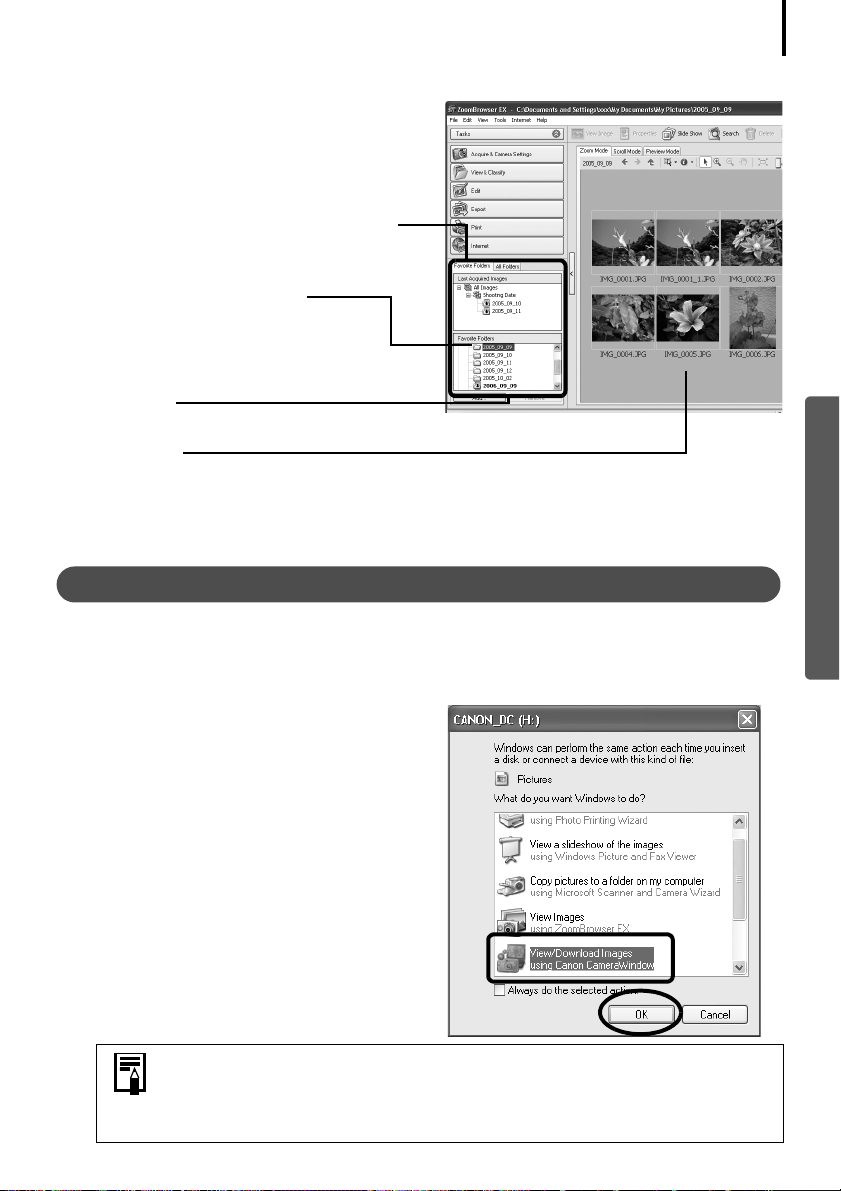
Ohjelmiston käyttäminen Windows-ympäristössä – Perustoiminnot
Ladatut kuvat tallennetaan kansioihin
kuvaamispäivämäärän mukaan.
Samalla ne näkyvät päivämäärän mukaan
ryhmiteltyinä kansioalueen yläreunassa
[Last Acquired Images/Viimeksi haetut
kuvat] -osassa.
[Last Acquired Images/Viimeksi haetut kuvat]
Viimeksi ladatut kuvat näkyvät näytössä
kuvaamispäivämäärän mukaan.
Ladattujen kuvien kohdekansio
Ladattujen kansioiden päällä näkyy
lataamisen ilmaiseva merkki.
Kansioalue
Pienoiskuva
Oletusasetusten mukaan ladattujen kuvien pienoiskuvat näkyvät pääikkunassa, kun lataus
on valmis.
Tulosta seuraavaksi kuvat (s. 21).
Muistikortinlukijan liittäminen
19
Windows
Aseta muistikortti lukijaan.
1
Käytä tarvittaessa erikseen myytävää korttisovitinta.
Lisätietoja muistikortinlukijan liittämisestä ja käytöstä on muistikortinlukijan käyttöoppaassa.
2 Kun oikealla näkyvä valintaikkuna tulee
näkyviin, valitse [View/Download
Images using Canon CameraWindow/
Näytä tai lataa kuvia Canon
CameraWindow -ohjelmalla] ja valitse
sitten [OK].
Kameran hallintaikkuna tulee näyttöön.
Jos valintaikkuna ei tule näyttöön, valitse [Start/Käynnistä]-valikko ja
valitse [All Programs/Kaikki ohjelmat] tai [Programs/Ohjelmat] ja sitten
[Canon Utilities], [CameraWindow], [CameraWindowMC] ja
[CameraWindow] ja jatka vaiheeseen 3.
Page 22

Ohjelmiston käyttäminen Windows-ympäristössä – Perustoiminnot
3 Valitse [Starts to download images/
Aloita kuvien lataaminen].
Valitsemalla [Preferences/Asetukset] voit
muuttaa asetuksia, kuten ladattavan kuvan
tyyppiä ja kohdekansiota.
•Oletusarvon mukaan kaikki vielä lataamattomat kuvat ladataan
[Pictures/Kuvat]- tai [My Pictures/Omat kuvat] -kansioon.
•Jos haluat ladata kuvia, joiden siirtoasetukset on määritetty kameralla,
valitse [Preferences/Asetukset] ja valitse ladattavien kuvien tyypiksi
[Images whose transfer settings were specified with the camera/Kuvat,
joiden siirtoasetukset on määritetty kameralla].
•Valitse [Lets you select and download images/Kuvien valitseminen ja
lataaminen], jos haluat tuoda näyttöön luettelon muistikortilla olevista
kuvista, tarkistaa kuvat ennen lataamista ja ladata vain valitut kuvat.
•Lisätietoja muistikortin kansiorakenteesta ja tiedostonimistä on
kohdassa Muistikortin kansiorakenne (s. 75).
20
Windows
Ladatut kuvat tallennetaan kansioihin kuvaamispäivämäärän mukaan.
Samalla ne näkyvät päivämäärän mukaan ryhmiteltyinä kansioalueen yläreunassa [Last
Acquired Images/Viimeksi haetut kuvat] -osassa.
Tulosta seuraavaksi kuvat (s. 21).
Page 23

Ohjelmiston käyttäminen Windows-ympäristössä – Perustoiminnot
Kuvien tulostaminen
Kuvia voidaan tulostaa kahdella tavalla: [One Photo per Page Print/Yksi kuva sivulla -tulostus] ja
[Index Print/Luettelon tulostus]. Tässä osassa esitellään [One Photo per Page Print/Yksi kuva
sivulla -tulostus].
•Elokuvia ei voi tulostaa, mutta Windows Vista- ja Windows XP
-käyttöjärjestelmien avulla voit tulostaa valokuvia, jotka on erotettu
elokuvasta ja tallennettu omiksi tiedostoikseen.
•Jos haluat käyttää luettelon tulostustoimintoa, valitse pääikkunassa [Print/
Tulosta] ja sitten [Index Print/Luettelon tulostus].
[One Photo per Page Print/Yksi kuva sivulla -tulostus]
Tällä vaihtoehdolla kullekin sivulle tulostuu yksi kuva tavallisen valokuvan muodossa. Jos valitset
useampia kuvia, kukin kuva tulostuu omalle sivulleen.
21
1 Valitse ZoomBrowser EX -ohjelman pääikkunassa [Print/Tulosta] ja sitten [One
Photo Per Page Print/Yksi kuva sivulla -tulostus].
• Jos olet asentanut Canonmerkkisen tulostimen mukana
tulleen Easy-PhotoPrint-ohjelman,
valittuasi [One Photo Per Page
Print/Yksi kuva sivulla -tulostus]
-vaihtoehdon siirryt oletusasetusten
mukaan Easy-PhotoPrint-ohjelman
tulostusikkunaan, joka on kuvattu
oikella puolella. Jos tällainen
ikkuna aukeaa, katso lisäohjeita
Easy-PhotoPrint-ohjelman [Help/Ohje]-valikosta.
• Voit jatkaa vaiheessa 2 kuvattuun ZoomBrowser EX -ohjelman
tulostusikkunaan [One Photo Per Page Print/Yksi kuva sivulla -tulostus]
-vaihtoehdon valittuasi avaamalla [Tools/Työkalut]-valikon, valitsemalla
[Preferences/Asetukset]-vaihtoehdon ja sitten [Printing/Tulostus]välilehden. Valitse [Use the Print Function in ZoomBrowser EX/Käytä
ZoomBrowser EX -ohjelman tulostustoimintoja].
Windows
Page 24
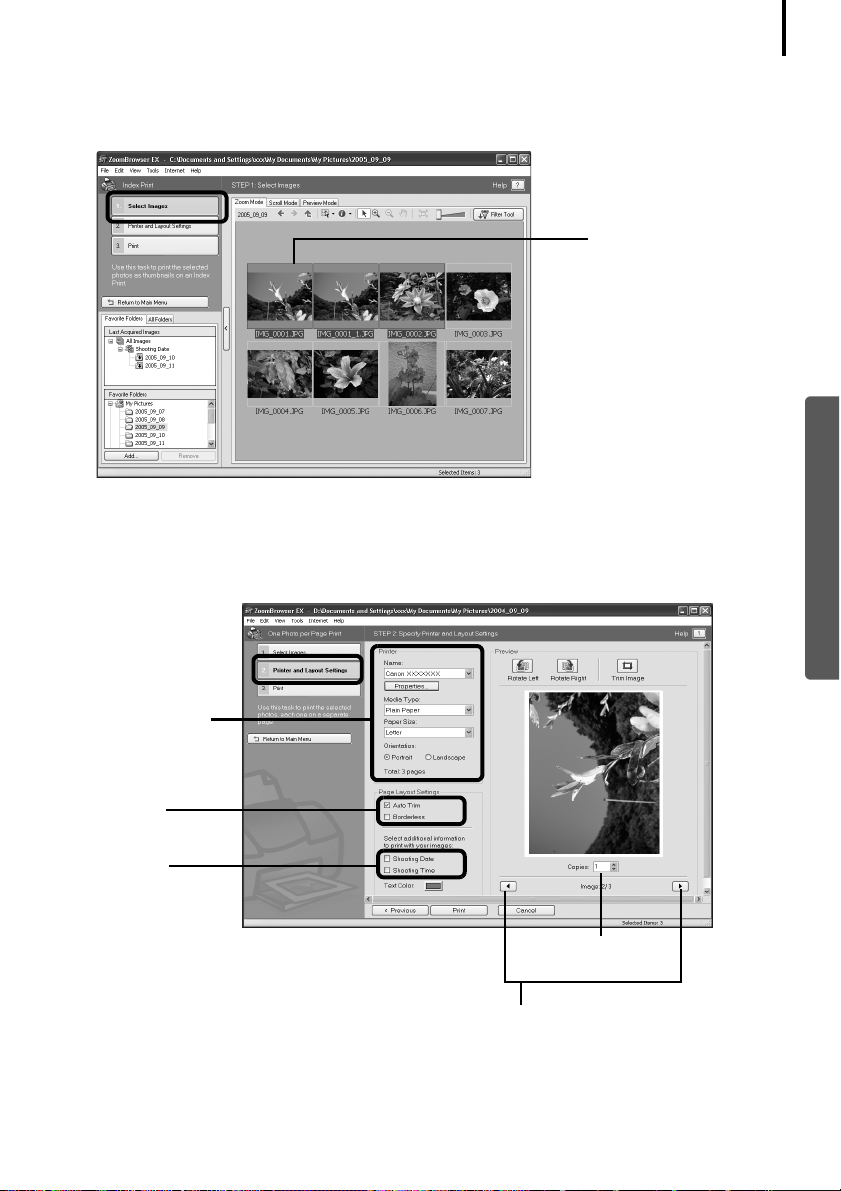
Ohjelmiston käyttäminen Windows-ympäristössä – Perustoiminnot
2 Varmista, että [1. Select Images/1. Valitse kuvat] on valittuna, ja jatka sitten
valitsemalla kuvia.
Voit valita useita kuvia pitämällä [Ctrl]-näppäintä painettuna kuvia valittaessa.
Valittujen kuvien
tausta muuttuu
siniseksi.
3 Valitse [2. Printer and Layout Settings/2. Tulostimen ja asettelun asetukset] ja
säädä asetuksia tarpeen mukaan.
22
Windows
Määritä esimerkiksi
tulostin ja paperin
koko.
Valitse esimerkiksi
”Borderless/
Reunaton” tulostus.
Valitse tämä
valintaruutu, jos
haluat tulostaa
kuvien yhteydessä
kuvauspäivämäärän
ja -ajan.
4 Valitse [3. Print/3. Tulosta].
Tulostus alkaa.
Määritä tulostettavien
kopioiden määrä.
Tällä painikkeella voit siirtyä kuvien
välillä, jos valittuna on useita kuvia.
Page 25

Ohjelmiston käyttäminen Windows-ympäristössä – Perustoiminnot
Tässä luvussa esiteltiin ZoomBrowser EX -ohjelman perustoiminnot.
Kun olet perehtynyt näihin toimintoihin, tutustu lisätoimintoihin.
Ohjelmiston käyttäminen Windows-ympäristössä – Lisätoiminnot (s. 24).
23
Windows
Page 26
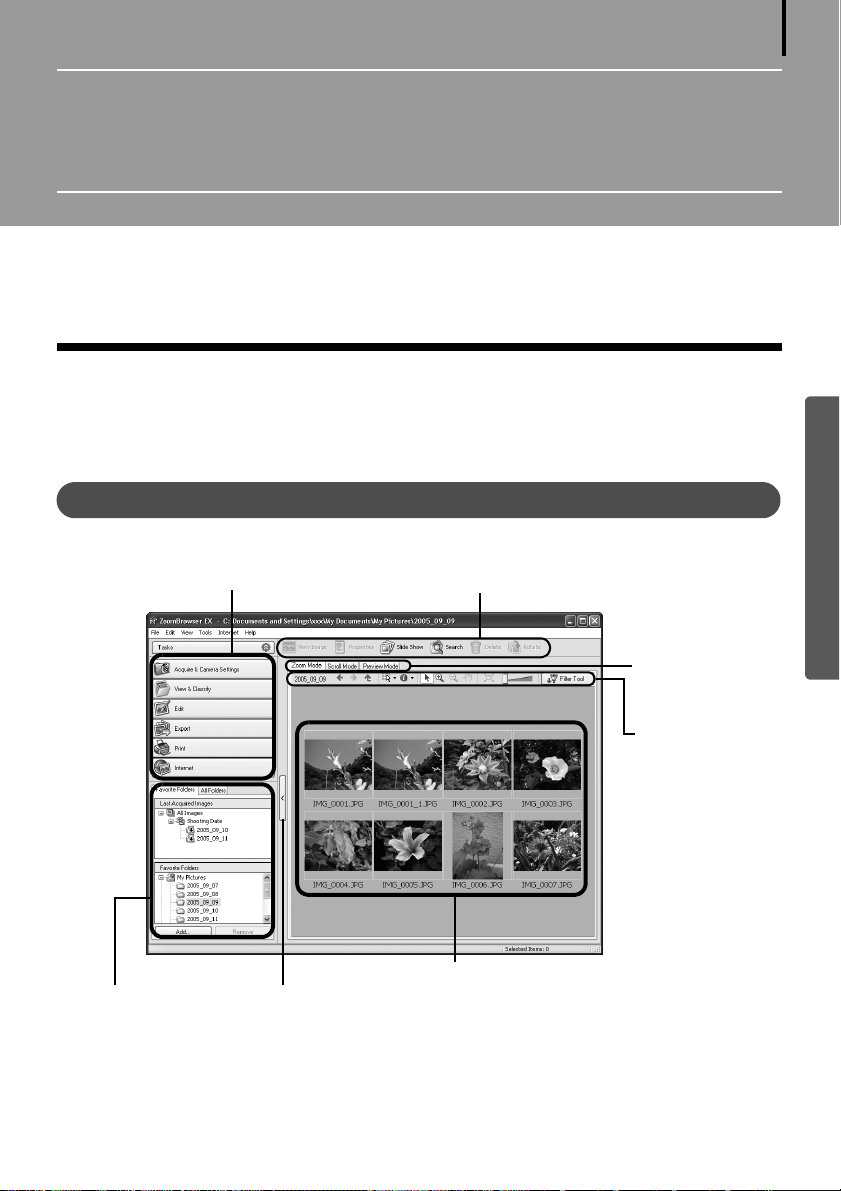
Ohjelmiston käyttäminen Windows-
ympäristössä – Lisätoiminnot
Tässä luvussa on kuvattu useita ZoomBrowser EX -ohjelman toimintoja.
Tutustu tähän lukuun vasta, kun olet perehtynyt luvussa Ohjelmiston käyttäminen Windows-
ympäristössä – Perustoiminnot esiteltyihin ZoomBrowser EX -ohjelman perustoimintoihin.
ZoomBrowser EX -ohjelman ikkunat
Tässä osassa on kuvattu tärkeimmät ZoomBrowser EX -ohjelman ikkunat: pääikkuna,
katseluikkuna ja [Properties/Ominaisuudet]-ikkuna.
24
Pääikkuna
Tässä ikkunassa tarkastellaan ja järjestellään tietokoneeseen ladattuja kuvia.
Tehtäväalue (s. 25)
Kansioalue (s. 25)
Näyttää tai piilottaa
tehtäväalueen ja kansioalueen.
Toimintopainikkeet (s. 27)
Selainalue (s. 25)
Windows
Näyttötapa
(s. 26)
Näytön
ohjauspaneeli
(s. 27)
Page 27

Ohjelmiston käyttäminen Windows-ympäristössä – Lisätoiminnot
Tehtäväalue
• ZoomBrowser EX -ohjelman tehtävät on
järjestetty luetteloon.
• Voit suorittaa haluamasi tehtävän
napsauttamalla sen tehtäväpainiketta.
Toiminnot on kuvattu kohdassa ZoomBrowser
EX -ohjelman toiminnot (s. 30).
Kansioalue
• Tällä alueella voit valita kansioita. Valitun kansion kuvat näkyvät selainalueessa.
Jos valitset verkkoaseman etukäteen Windowsin Resurssienhallinnassa, voit tuoda
verkkokansiot näkyviin mutta et voi lisätä, muuttaa tai poistaa kyseisiä kansioita selainalueessa.
• Jos valitset [Favorite Folders/Suosikkikansiot] -vaihtoehdon, vain etukäteen suosikkikansioiksi
määritetyt kansiot näkyvät. Suosikkikansioiksi kannattaa rekisteröidä usein käytettyjä
kansioita. Jos valitset [All Folders/Kaikki kansiot] -vaihtoehdon, kaikki kansiot näkyvät.
Suosikkikansion rekisteröintitapoja
•Jos näytössä on [Favorite Folders/Suosikkikansiot]: valitse [Add/Lisää] ja valitse kansio.
•Jos näytössä on [All Folders/Kaikki kansiot]: valitse kansio ja valitse sitten [Add to
Favorites/Lisää suosikkeihin].
•
Poista kansio [Favorite Folders/Suosikkikansiot] -alueelta valitsemalla kansio ja
napsauttamalla [Delete/Poista]-painiketta.
• Ladatut kuvat näkyvät myös [Last Acquired Images/Viimeksi haetut kuvat] -osassa
kansioalueen yläreunassa. Kuvia voi tarkastella ryhmiteltyinä kuvaamispäivämäärän mukaan.
25
Windows
[My Category/Omat ryhmät] -toimintoa tukevien kameroiden käyttäminen
•[My Category/Omat ryhmät] näkyy kuvaamispäivämäärän mukaan luokiteltujen kuvien
lisäksi kohdassa, jossa [Last Acquired Images/Viimeksi haetut kuvat] -viesti näkyy
viimeisen kuvan lataamisen jälkeen.
•
[Star Rating/Tähtien määrä] -luokituksen lisäksi [My Category/Omat ryhmät] -luokittelussa
voidaan käyttää [Filter Tool/Suodatustyökalu] -toimintoa.
Selainalue
• Kansioalueessa valitun kansion kuvat näkyvät tässä alueessa.
Näkymä määräytyy valitun näyttötavan perusteella.
• Voit järjestellä kuvat selainalueella tiedostonimen, kuvauspäivämäärän tai muiden
ominaisuuksien perusteella valitsemalla [View/Näytä] ja [Sort by/Lajitteluperuste].
• Kuvien ympärillä voi näkyä niiden ominaisuuksien mukaan seuraavanlaisia kuvakkeita.
Kuvat, jotka on otettu kameran [Stitch Assist/Liitä toiminto] -tilassa
RAW-kuvat
Elokuvat
Kuvat, joissa on liitteinä äänikommentteja
Suojatut kuvat
Kuvat, jotka on otettu käyttämällä kameran valotuksen haarukointi -toimintoa
Käännetyt kuvat (vain näytössä)
Page 28

Ohjelmiston käyttäminen Windows-ympäristössä – Lisätoiminnot
Näyttötapa
• Valitsee selainalueessa käytettävän näyttötyylin.
[Zoom Mode/Zoomaustila]
Näyttää kaikki kansion kuvat pienoiskuvina.
Tässä tilassa kuvia voi etsiä helposti, koska
kaikki kuvat ovat näkyvissä.
Jos kansion sisällä on muita kansioita,
niidenkin kuvat näkyvät pienoiskuvina.
Jos siirrät hiiren osoittimen kansion päälle,
ruudun oikeassa yläkulmassa näkyy .
Merkin napsauttaminen näyttää kansion
sisällön.
[Scroll Mode/Selaustila]
Valitun kansion ja sen alikansioiden sisältämät
kuvat näkyvät näytössä. Jos määrität
näyttökansion tasoksi vähintään [1], näyttöön
tulevat myös kansiossa olevien kuvien
pienoiskuvat. Voit muuttaa kansion tasoa
valitsemalla [Tools/Työkalut]-valikosta
[Preferences/Asetukset].
26
Windows
[Preview Mode/Esikatselutila]
Kuva näytetään suurennettuna, ja myös
kuvatiedot ovat näkyvissä.
Siirtämällä hiiren kohdistimen pienoiskuvan päälle saat kuvan näkymään
suurennettuna [Mouse Over/Hiiri päällä] -ikkunassa. Voit poistaa tämän
toiminnon käytöstä valitsemalla [Show Information/Näytä tiedot] ja
poistamalla [Show Mouse Over Windows/Näytä Hiiri päällä -ikkunat]
-asetuksen valintamerkin.
Page 29

Ohjelmiston käyttäminen Windows-ympäristössä – Lisätoiminnot
Näytön ohjauspaneeli
• Tämän paneelin avulla voit muuttaa selainalueen näyttöasetuksia.
Valintavalikko
Tämän valikon avulla voit valita
kaikki selainalueen kuvat tai
poistaa niiden kaikkien valinnan.
Sovita ikkunaan
Muuttaa pienoiskuvan kokoa
niin, että kuvat täyttävät
koko ikkunan.
Näyttökoko
Muuttaa pienoiskuvan kokoa
selainalueessa.
27
Näytä/piilota kuvatiedot -valikko
Tämän valikon avulla voit näyttää/
piilottaa pienoiskuvan alla olevat
kuvatiedot, kuten tiedostonimen,
kuvauspäivämäärän ja luokituksen.
Valintapainike
Valitse tällä kuvia [Zoom
mode/Zoomaustila] -tilassa.
Toimintopainikkeet
• Näiden painikkeiden avulla voi suorittaa eri toimintoja.
[View Image/Näytä kuva]
-painike
Näyttää valitun kuvan tai
elokuvan katseluikkunassa.
[Properties/Ominaisuudet]-painike
Näyttää valitun kuvan tiedot
[Properties/Ominaisuudet]ikkunassa.
[Slide Show/Kuvaesitys] -painike
Aloittaa valittujen kuvien
kuvaesityksen.
[Search/Etsi]-painike
Suorittaa kuvahakuja
käyttämällä hakuehtoina
esimerkiksi tähtien määrää,
muokkauspäivämäärää,
kuvauspäivämäärää,
kommentteja tai
avainsanoja.
[Filter Tool/Suodatustyökalu] -valikko
Näyttää vain tiettyjä ehtoja vastaavat
kuvat.
Windows
[Rotate/Käännä]-painike
Kääntää valittua kuvaa.
[Delete/Poista]-painike
Poistaa valitut kuvat tai
kansiot.
Page 30

Ohjelmiston käyttäminen Windows-ympäristössä – Lisätoiminnot
Katseluikkuna
Voit tuoda kuvan näkyviin katseluikkunassa kaksoisnapsauttamalla sitä selainalueessa.
[Edit/Muokkaa]-valikko
Tämän valikon avulla voit poistaa
kuvista punasilmäisyyden, korjata
värejä ja kirkkautta, rajata kuvia ja
liittää tekstiä. Valikon avulla voit myös
käynnistää muita muokkausohjelmia.
Tulosta-painike
Tulostaa näytössä olevan
kuvan.
Näytä
kuvaustiedot
-painike
Näyttää kuvan
kuvaustiedot.
Synkronoi-painike
Synkronoi näyttöasetukset,
kun näytössä on useita
kuvia.
28
Kuvien
valintapainikkeet
Siirtää kuvasta
toiseen.
Määrittää kuvan
näyttökoon
vastaamaan
katseluikkunan
kokoa.
Näyttää kuvat
katseluikkunassa
niiden oikeassa
koossa.
Zoomaus
Muuttaa kuvan
zoomausasetusta.
•Jos näyttöön tuodaan RAW-kuva, sen alapuolelle ilmestyy [Display Original
Image/Näytä alkuperäinen kuva] -painike. Painiketta osoittamalla
muunnettu kuva tulee katseluikkunaan.
• Kun Windows Vista- ja Windows XP -käyttöjärjestelmää käytettäessä
näyttöön tuodaan elokuva, tähtien määrän viereen tulee (Capture Still
Frame/Kaappaa elokuvaruutu) -painike. Tätä painiketta painamalla voit
tallentaa elokuvasta yksittäisiä valokuvia.
Tähtien määrä
Määrittää kuvalle tähtien määrän.
Koko näyttö -painike
Näyttää kuvan koko näytön tilassa. Voit palata
normaaliin näyttötapaan osoittamalla kuvaa tai
painamalla mitä tahansa näppäimistön näppäintä.
Näytettävien
määrä
-painike
Näyttää
kerralla
useita kuvia.
Tämä
helpottaa
kuvien
vertaamista
keskenään.
Windows
Page 31

Ohjelmiston käyttäminen Windows-ympäristössä – Lisätoiminnot
[Properties/Ominaisuudet]-ikkuna
[Properties/Ominaisuudet]-ikkuna tulee näkyviin, kun valitset kuvan selainalueessa ja napsautat
sitten [Properties/Ominaisuudet]-painiketta. [Properties/Ominaisuudet]-ikkuna ei näy [Preview
Mode/Esikatselutilassa].
Näyttää tai piilottaa
luokat.
Toistaa kuvaan liitetyn
äänikommentin.
29
[File Name/
Tiedostonimi]
Tiedostonimeä
voi muuttaa.
[Star Rating/
Tähtien määrä]
Määrittää
kuvalle
luokituksen.
[Shooting Information/
Kuvaustiedot]
Näyttää yksityiskohtaiset
tiedot, kuten
suljinnopeuden ja
valotusasetuksen. Näytetyt
tiedot määräytyvät
kameramallin mukaan.
[Protect/Suojaa]
Estää kuvan korvaamisen ja
poistamisen.
[Comment/Kommentti]
Tähän voit kirjoittaa
kommentin.
[Keywords/Avainsanat]
Määrittää hakutoiminnossa
käytettävät hakusanat.
[Brightness Histogram/
Kirkkauden histogrammi]
Kaavio kuvan kirkkaiden
alueiden ja varjojen
jakautumisesta.
Kuvien valintapainikkeet
Siirtää kuvasta toiseen.
Windows
Page 32

Ohjelmiston käyttäminen Windows-ympäristössä – Lisätoiminnot
ZoomBrowser EX -ohjelman ominaisuudet
Tässä osassa esitellään lyhyesti tehtäväalueen toiminnot.
Kaikissa kameramalleissa ei ehkä ole tiettyjä toimintoja. Tarkista Kameran
käyttöoppaasta, tukeeko kameramallisi näitä toimintoja.
[Acquire & Camera Settings/Hanki kuvat
ja kameran asetukset]
Avaa kameran hallintaikkunan, jossa voit
suorittaa seuraavat toiminnot.
[Connect to Camera/Muodosta yhteys kameraan]
Muodostaa yhteyden kameraan, jolloin voit suorittaa seuraavat toiminnot.
•[Acquire Images/Hanki kuvat]
Lataa kuvia ja äänitiedostoja kamerasta (s. 16).
•[Print Images/Tulosta kuvat]
Valitsee ja tulostaa kameran kuvia. Voit tulostaa kuvia useilla eri tavoilla. Voit käyttää DPOFasetuksia, voit tulostaa kaikki kuvat, voit käyttää [Index Print/Luettelon tulostus]
-vaihtoehtoa, [One Photo per Page Print/Yksi kuva sivulla -tulostus] -vaihtoehtoa tai voit
valita kuvat ennen tulostamista.
•[Set to Camera/Määritä kameraan]
Määrittää kameran asetuksia, kuten [My Camera/Minun kamerani] -asetukset (s. 39). Se
myös lataa kuvat tietokoneesta kameraan.
•[Remote Shooting/Etäkuvaus]
Voit käyttää kameran laukaisinta tietokoneesta käsin (s. 35).
[Connect to EOS Camera/Muodosta yhteys EOS-kameraan]
Tämän voi tehdä vain EOS-sarjan kameroilla. Lisätietoja tästä toiminnosta on kameran
käyttöoppaassa. (Vain Windows Vista ja Windows XP)
[Acquire Images from Memory Card/Hanki kuvat muistikortilta]
Voit ladata kuvia ja äänitiedostoja muistikortilta (s. 19).
Voit myös valita kuvia muistikortilta ja tulostaa ne.
30
Windows
[View & Classify/Näytä ja luokittele]
[View as a Slide Show/Näytä
kuvaesityksenä]
Aloittaa selainalueessa valittujen kuvien
kuvaesityksen.
[Rename Multiple Files/Nimeä useita tiedostoja uudelleen]
Muuttaa valittujen kuvien tiedostonimet kerralla.
[Classify into Folder/Luokittele kansioon]
Luokittelee kuvat ja tallentaa ne määritettyyn kansioon.
[Search/Etsi]
Suorittaa kuvahakuja käyttämällä hakuehtoina esimerkiksi tähtien määrää,
muokkauspäivämäärää, kuvauspäivämäärää, kommentteja tai avainsanoja. Tähtien määrän,
kommentit ja avainsanat voi määrittää kuvatietojen sarakkeessa [Preview Mode/Esikatselutilassa]
tai [Properties/Ominaisuudet]-ikkunassa.
Page 33

Ohjelmiston käyttäminen Windows-ympäristössä – Lisätoiminnot
[Edit/Muokkaa]
[Edit Image/Muokkaa kuvaa]
Voit muokata kuvaa esimerkiksi rajaamalla tai
korjaamalla kuvaa tai korjaamalla
punasilmäisyyttä. Valikon avulla voit myös käynnistää muita kuvanmuokkausohjelmia.
[Stitch Photos/Yhdistä kuvat]
Yhdistää useita kuvia suureksi panoraamakuvaksi (s. 38).
[Edit Movie/Muokkaa elokuvaa]
Muokkaa elokuvia tai peräkkäin aseteltuja valokuvia. Voit lisätä tekstiotsikoita tai
taustamusiikkia sekä käyttää erilaisia tehosteita (s. 34).
[Process RAW Images/Käsittele RAW-kuvia]
Muuntaa RAW-kuvia normaaleiksi kuviksi. Voit säätää muunnon yhteydessä muun muassa
kuvien kirkkautta, kontrastia ja väritasapainoa.
[Export/Vie]
[Export Still Images/Vie valokuvat]
Voit muuttaa kuvan kokoa tai tyyppiä ja viedä
sen uutena kuvana.
[Export Movies/Vie elokuvat]
Voit muuttaa elokuvan kokoa tai tyyppiä ja viedä sen uutena elokuvana.
[Extract frames from a movie/Erota elokuvasta ruutuja]
Erottaa elokuvasta yksittäisiä valokuvia määrätyin väliajoin ja tallentaa ne kuvatiedostoina.
(Vain Windows Vista ja Windows XP)
31
Windows
[Export Shooting Properties/Vie kuvausominaisuudet]
Voit valita kuvaustiedoista haluamasi tiedot ja viedä ne tekstitiedostoon.
[Export as a Screen Saver/Vie näytönsäästäjänä]
Vie kuvan näytönsäästäjätiedostona.
[Export as a Wallpaper/Vie taustakuvana]
Vie kuvan taustakuvatiedostona.
[Backup to CD/Varmuuskopioi CD-levylle]
Tekee kuvista varmuuskopiot CD-R/RW-levylle.
(Vain Windows Vista ja Windows XP)
[Backup to CD/Varmuuskopioi CD-levylle] -toimintoa voi käyttää vain
tietokoneissa, jotka täyttävät seuraavat vaatimukset.
• CD-R/RW-asema on tietokoneen vakiovaruste.
• Kirjoittaminen CD-R/RW-asemaan toimii oikein Windows Vista- ja Windows XP
-käyttöjärjestelmissä
Page 34

Ohjelmiston käyttäminen Windows-ympäristössä – Lisätoiminnot
[Print/Tulosta]
[One Photo per Page Print/Yksi kuva
sivulla -tulostus]
Tulostaa yhden kuvan yhdelle sivulle (s. 21).
Voit tulostaa helposti tavallisen valokuvan tyyppisiä tulosteita.
[Index Print/Luettelon tulostus]
Järjestää kuvat riveihin pienikokoisina ja tulostaa.
[Print Using Other Software/Tulosta muulla ohjelmalla]
Valitse käytettävä ohjelma ja tulosta.
Internet
[Email Images/Lähetä kuvat
sähköpostissa]
Muuntaa valitut kuvat sopivan kokoisiksi, jotta
ne voi lähettää sähköpostissa. Tämän asetuksen avulla voit myös käynnistää
sähköpostiohjelman automaattisesti muunnon jälkeen.
32
•Voit palata edelliseen näyttöön tehtävän valitsemisen jälkeen
napsauttamalla tehtävänäytön alaosassa [Return to Main Menu/Takaisin
päävalikkoon].
•ZoomBrowser EX -ohjelmassa on useita ohjetoimintoja. Napsauttamalla
[Help/Ohje]-valikkoa, [?]-painiketta tai [Help/Ohje]-painiketta saat
näyttöön ohjeaiheita, joissa kerrotaan käytettävissä olevista toiminnoista.
Windows
Page 35

Ohjelmiston käyttäminen Windows-ympäristössä – Lisätoiminnot
Elokuvien toistaminen
QuickTime-sovellus tarvitaan myös elokuvien toistamiseen ja muokkaamiseen
Windows 2000 -käyttöjärjestelmässä.
1 Kaksoisnapsauta elokuvakuvakkeella merkittyä pienoiskuvaa ZoomBrowser EX
-ohjelman selainalueessa.
Katseluikkuna tulee näkyviin, ja elokuva käynnistyy siinä.
Voit tallentaa ikkunassa
näkyvän kohtauksen
valokuvana napsauttamalla
tätä.
Voit säätää elokuvan
toistoa ja äänen
voimakkuutta.
33
Windows
Page 36

Ohjelmiston käyttäminen Windows-ympäristössä – Lisätoiminnot
Elokuvien muokkaaminen
Voit tehdä ja muokata elokuvia yhdistämällä tietokoneeseen ladattuja elokuvia ja valokuvia,
lisäämällä taustamusiikkia, liittämällä otsikoita tai muuta tekstiä sekä käyttämällä
erikoistehosteita.
•QuickTime-sovellus tarvitaan myös elokuvien toistamiseen ja
muokkaamiseen Windows 2000 -käyttöjärjestelmässä.
•Elokuvat tallennetaan Motion JPEG AVI -elokuvina.
1 Valitse ZoomBrowser EX -ohjelman pääikkunassa [Edit/Muokkaa] ja sitten [Edit
Movie/Muokkaa elokuvaa].
2 Valitse [1. Add Images/1. Lisää kuvia] ja valitse muokattava kuva (elokuva tai
valokuva).
Voit valita useita elokuvia tai valokuvia.
34
3 Seuraa ikkunan vasemmassa laidassa näkyviä vaiheita, muokkaa elokuvaa ja
tallenna se lopuksi.
Jatka noudattamalla
näitä ohjeita.
Ohjeet
Kuvasuunnitelma
Tässä alueessa näkyvät valittujen
kuvien pienoiskuvat.
Kuvat yhdistetään järjestyksessä
vasemmalta oikealle.
Osoittamalla tätä painiketta saat
näyttöön tarkat toimintokohtaiset ohjeet.
Osoittamalla tätä
painiketta voit
toistaa muokattavan
elokuvan.
Siirtymätehosteruutu
Vierekkäisten kuvien välissä olevassa
ruudussa näkyvät yhdistämisessä
käytettävien siirtymätehosteiden symbolit.
Windows
Page 37

Ohjelmiston käyttäminen Windows-ympäristössä – Lisätoiminnot
Laukaisimen käyttö etätoimintona (Remote Shooting/Etäkuvaus)
Tietokoneen avulla voit hallita tietokoneeseen kytketyn kameran laukaisinta ja ottaa valokuvia.
Tämä on erityisen hyödyllistä, jos haluat katsella kuvia tietokoneen näytöstä kuvien ottohetkellä
tai jos haluat ottaa paljon kuvia täyttämättä kameran muistikorttia.
Tätä toimintoa ei ehkä ole tietyissä kameramalleissa. Tarkista Kameran
käyttöoppaasta, tukeeko kameramallisi tätä toimintoa.
Etäkuvauksen valmistelu
Kytke kameran mukana toimitettu liitäntäkaapeli tietokoneen USB-porttiin ja
1
kameran DIGITAL-liitäntään. Valitse kameraan oikea tila kytkemistä varten.
•Kameran kytkemistä ja oikean tilan valitsemista koskevat toiminnot
vaihtelevat kameramallin mukaan. Lisätietoja on Kameran
käyttöoppaassa.
•Tee kohdassa Kun kamera liitetään ensimmäisen kerran tietokoneeseen
(s. 17) kuvatut asetukset, kun ensimmäisen kerran kytket kameran
tietokoneeseen.
Kameran hallintaikkuna tulee näyttöön.
35
Windows
2 Avaa tai poista objektiivinsuojus (koskee malleja, joihin kuuluu objektiivinsuojus).
Jos kameramalliisi ei kuulu objektiivinsuojusta, siirry seuraavaan vaiheeseen.
3 Valitse [Remote shooting/Etäkuvaus]
-välilehti.
4 Valitse [Starts Remote Shooting/Aloita
etäkuvaus].
5 Valitse otettujen kuvien kohde ja valitse sitten [OK].
Page 38

Ohjelmiston käyttäminen Windows-ympäristössä – Lisätoiminnot
[RemoteCapture Task/RemoteCapture-tehtävä] -ikkuna
[RemoteCapture Task/RemoteCapture-tehtävä] -ikkuna sisältää seuraavat toiminnot:
36
Näyttää tai piilottaa
etsimen tai asetusten
tietoalueen.
Jos haluat lisätä
kuviin kommentteja,
lisää tähän
valintamerkki ja
kirjoita haluamasi
teksti alla oleviin
ruutuihin.
Etsimen näyttö
Jos valitset Avaa tai
sulje etsin
-painikkeen
kamerayhteyden
ollessa käytössä,
kameran etsimessä
oleva kohde näkyy
tässä ruudussa.
Koko- ja tarkkuusvalitsin
Määrittää otettavien kuvien koon ja tarkkuuden.
Kääntöasetukset
Määrittää otettujen
kuvien
kääntöparametrit.
[Release/Laukaisu]painike
Laukaisee sulkimen.
Tällä säätimellä voit
zoomata kohteen
lähelle tai kauas.
Avaa tai sulje etsin -painike
Avaa tai sulkee etsimen
näytön.
Päivitä-painike
Palauttaa valotus-,
tarkennus- ja
valkotasapainoasetukset.
Määritä kameran perusasetukset tässä.
Windows
[RemoteCapture Task/RemoteCapture-tehtävä] -ikkunan asetusvaihtoehdot
vaihtelevat kameramallin mukaan.
Page 39

Ohjelmiston käyttäminen Windows-ympäristössä – Lisätoiminnot
Remote Shooting/Etäkuvaus
Varmista ennen etäkuvauksen aloittamista, että tietokoneen valmiustila on
poistettu käytöstä. Laitteen toimintaa ei voida taata, jos tietokone siirtyy
valmiustilaan.
Valitse ja tarkista kohde etsimestä.
1
2 Muuta tarvittaessa kuvan kokoa ja tarkkuutta, kääntöasetuksia ja ikkunan
alareunassa olevia asetuksia.
Jos aiot kuvatessasi pitää kameraa pystysuunnassa, voit tallentaa kuvan tietokoneeseen
oikean suuntaisena, jos määrität kääntöasetukset etukäteen.
Jos kamerassa on [Auto Rotate/Automaattinen kääntö] -toiminto ja
asetus on otettu käyttöön, kuva käännetään automaattisesti ja se näkyy
[RemoteCapture Task/RemoteCapture-tehtävä] -ikkunassa oikean
suuntaisena, kun kameraa pidetään pystysuunnassa.
37
3 Osoita [Release/Laukaise]-painiketta.
•Sulkimen voi laukaista myös painamalla kameran laukaisinta tai
painamalla näppäimistön välilyöntinäppäintä.
•Kun kameraa käytetään [Remote Shooting/Etäkuvaus] -toiminnon
avulla, zoomauksen säätöjä tai muita kameran painikkeita ja kytkimiä
(kameran laukaisinta lukuun ottamatta) ei voi käyttää.
•[Remote Shooting/Etäkuvaus] -toiminnossa sulkimen vapauttamisen ja
kuvan ottamisen välinen aika saattaa olla hieman pidempi, kuin
tavalliseen tapaan kuvattaessa.
Windows
Page 40

Ohjelmiston käyttäminen Windows-ympäristössä – Lisätoiminnot
Panoraamakuvien yhdistäminen – PhotoStitch
Voit luoda leveän panoraamakuvan yhdistämällä samasta kohteesta erikseen otettuja kuvia.
PhotoStitch havaitsee automaattisesti vierekkäisten kuvien päällekkäiset alueet ja korjaa kuvien
koon ja suunnan. Voit määrittää päällekkäiset alueet myös manuaalisesti.
1
Valitse ZoomBrowser EX -ohjelman pääikkunassa [Edit/Muokkaa] ja valitse sitten
[Stitch Photos/Yhdistä kuvat].
2 Valitse [1. Select Images/1. Valitse kuvat] ja valitse selainalueessa useita kuvia.
3 Valitse [2. Open PhotoStitch/2. Avaa
PhotoStitch].
Ohjeet
4 Yhdistä kuvat noudattamalla PhotoStitch-ikkunan yläreunassa olevan
opastuspaneelin ohjeita.
38
Windows
Liitä toiminto -tilassa otetut kuvat
Kuvien yhdistäminen on helppoa, jos kuvat on otettu kameran Liitä
toiminto -tilassa. Tällöin PhotoStitch voi automaattisesti selvittää kuvien
järjestyksen ja suunnan. Erilliset kuvat tallennetaan yhdessä yhteen
kansioon, kun ne ladataan kamerasta.
Liitä toiminto -tilassa
otettujen kuvien vieressä
näkyvä symboli.
•Jotkin kameramallit eivät ehkä tue Liitä toiminto -tilaa.
•Lisätietoja kuvien ottamisesta Liitä toiminto -tilassa on Kameran käyttöoppaassa.
•Liitä toiminto -tilassa laajakulmasovittimella, telelisäkkeellä tai lähikuvausobjektiivilla
otettuja kuvia ei voi yhdistää täsmällisesti.
Page 41

Ohjelmiston käyttäminen Windows-ympäristössä – Lisätoiminnot
Kameran mukauttaminen [My Camera/
Minun kamerani] -asetuksilla
Tätä toimintoa ei ehkä ole tietyissä kameramalleissa. Tarkista Kameran
käyttöoppaasta, tukeeko kameramallisi tätä toimintoa.
Käynnistyskuvaa, käynnistysääntä, suljinääntä, painikeääntä ja itselaukaisimen ääntä kutsutaan
yhteisesti [My Camera/Minun kamerani] -asetuksiksi. Voit lisätä suosikkikuvia ja -ääniä
tietokoneesta [My Camera/Minun kamerani] -asetuksiin. Tässä osassa kerrotaan, miten
tietokoneeseen tallennetut [My Camera/Minun kamerani] -asetukset ladataan kameraan.
[My Camera/Minun kamerani] -asetusten tallentaminen kameraan edellyttää
kameran mukana toimitetun ohjelmiston asentamista.
[My Camera/Minun kamerani] -ikkunan avaaminen
Kytke kameran mukana toimitettu liitäntäkaapeli tietokoneen USB-porttiin ja
1
kameran DIGITAL-liitäntään. Valitse kameraan oikea tila kytkemistä varten.
• Kameran kytkemistä ja oikean tilan valitsemista koskevat toiminnot
vaihtelevat kameramallin mukaan. Lisätietoja on Kameran
käyttöoppaassa.
• Tee kohdassa Kun kamera liitetään ensimmäisen kerran tietokoneeseen
(s. 17) kuvatut asetukset, kun ensimmäisen kerran kytket kameran
tietokoneeseen.
39
Windows
Kameran hallintaikkuna tulee näyttöön.
2 Osoita [Set to Camera/Määritä
kameraan] -välilehteä.
3 Valitse [Set My Camera/Määritä minun
kamerani].
Näyttöön tulee [My Camera/Minun
kamerani] -ikkuna.
Page 42

Ohjelmiston käyttäminen Windows-ympäristössä – Lisätoiminnot
[My Camera/Minun kamerani] -ikkunan toiminnot
ZoomBrowser EX -ohjelma sisältää useita valmiita [My Camera/Minun kamerani] -asetuksia.
Voit tarkastella asetuksia [My Camera/Minun kamerani] -ikkunassa.
Välilehdet
Napsauta tässä, jos haluat muuttaa asetuksia yksitellen tai sarjoina.
[Play/Toista]-painike
Toistaa äänen kameran
asetustiedostosta.
Tietokone
Näyttää
tietokoneeseen
tallennettujen
asetusten luettelon.
[Camera/Kamera]
Näyttää kameran
asetukset.
[Delete/Poista]-painike
Poistaa asetustiedoston
kamerasta.
40
[Play/Toista]-painike
Toistaa äänen valitusta
asetustiedostosta.
[Delete/Poista]-painike
Poistaa asetustiedoston
tietokoneesta.
ZoomBrowser EX -ohjelman
valmiita [My Camera/Minun
kamerani] -asetuksia ei voi
poistaa (vain Windows Vista).
Kameran mukaan näyttöön tulee [Return to
factory default settings/Palauta tehtaan
oletusasetukset] -painike. Valitsemalla tämän
painikkeen voit palauttaa [My Camera/Minun
kamerani] -asetukset tehdasasetuksiksi.
[Save to Camera/Tallenna
kameraan] -painike
Tallentaa tietokoneen
asetustiedoston
kameraan.
[Save to PC/Tallenna
tietokoneeseen] -painike
Tallentaa kameran
asetustiedoston
tietokoneeseen.
Windows
Page 43

Ohjelmiston käyttäminen Windows-ympäristössä – Lisätoiminnot
[My Camera/Minun kamerani] -asetusten tallentaminen kameraan
•[My Camera/Minun kamerani] -asetukset voidaan määrittää ja tallentaa
kameraan kahdella eri tavalla: erikseen tai teemasarjoina.
•Esimerkiksi ”Eläin”-teemassa aloituskuvana on eläimen kuva ja
äänitiedostot sisältävät eläinten ääniä. Valmiiden [My Camera/Minun
kamerani] -teema-asetusten tiedostonimien alku on sama. Esimerkiksi
”Eläin”-teeman aloituskuvan ja äänitiedostojen alku on ”Eläin~”.
Älä irrota liitäntäkaapelia tai katkaise kamerasta virtaa tai tee mitään
sellaista, josta olisi seurauksena kameran ja tietokoneen välisen yhteyden
katkeaminen, kun [My Camera/Minun kamerani] -asetuksia tallennetaan
tietokoneesta kameraan tai kamerasta tietokoneeseen.
1
Valitse [My Camera/Minun kamerani] -ikkunan [Setup as a theme/Aseta teemaksi]
-välilehti.
Voit määrittää käynnistyskuvan tai -äänet yksitellen valitsemalla haluamasi kuvan tai
äänen [Set individually/Aseta yksitellen] -välilehdessä.
2 Valitse [My Computer/Oma tietokone] -luettelosta asetustiedosto, jonka haluat
tallentaa kameraan.
3 Valitse muutettava asetus [Camera/Kamera]-luettelosta ja valitse sitten [Save to
Camera/Tallenna kameraan].
Olet nyt tallentanut [My Camera/Minun kamerani] -asetukset kameraan.
[Camera/Kamera]-luettelon asetus vaihtuu valituksi tiedostoksi. Jos kyseiseen luokkaan
kuuluva asetus on tallennettu kameraan aiemmin, aiempi asetus korvautuu uudella.
41
Windows
Toista tarvittaessa vaiheet 1-3.
Voit käyttää näitä tietoja kamerassa muuttamalla käynnistyskuvaa ja ääniasetuksia
kamerasta. Lisätietoja on Kameran käyttöoppaassa.
Kameran [My Camera/Minun kamerani] -asetusten tallentaminen
tietokoneeseen
1
Valitse [My Camera/Minun kamerani] -ikkunan [Setup as a theme/Aseta teemaksi]
-välilehti.
Voit määrittää käynnistyskuvan tai -äänet yksitellen valitsemalla haluamasi kuvan tai
äänen [Set individually/Aseta yksitellen] -välilehdessä.
2 Valitse [Camera/Kamera]-luettelosta ne asetustiedostot, jotka haluat tallentaa
tietokoneeseen.
3 Valitse [Save to PC/Tallenna tietokoneeseen].
4 Nimeä tallennettavat asetustiedostot ja valitse [OK].
Olet nyt tallentanut asetukset tietokoneeseen.
Toista tarvittaessa vaiheet 1–4.
Page 44

Ohjelmiston käyttäminen Windows-ympäristössä – Lisätoiminnot
Uusien tietojen lisääminen [My Camera/Minun kamerani] -ikkunaan
Voit luoda uuden kuva- tai äänitiedoston ja lisätä sen [My Camera/Minun kamerani] -ikkunaan.
• Kuva- ja äänitiedostojen lisääminen niiden luomisen jälkeen
Käynnistyskuvien ja -äänten lisääminen niiden luomisen jälkeen
Voit luoda vaivattomasti käynnistyskuva- ja -äänitiedostoja ”My Camera Maker” -ohjelmalla.
1 Valitse ZoomBrowser EX -ohjelman pääikkunassa [Edit/Muokkaa]-valikko ja valitse
[Manage My Camera/Hallitse Minun kameraani].
Näyttöön tulee [My Camera/Minun kamerani] -ikkuna.
2 Valitse [My Camera/Minun kamerani] -ikkunassa [Set individually/Aseta yksitellen]
-välilehti ja napsauta sitten [Create My Camera Data/Luo Minun kamerani -tiedot]
-painiketta.
My Camera Maker -ohjelma käynnistyy.
42
Windows
[Add File/Lisää tiedosto] -painike
Lisää kuvia ja äänitiedostoja
käytettäväksi asetustiedostoina.
Lisätyt tiedostot näkyvät luettelossa.
[Connect to camera/Muodosta
yhteys kameraan] -painike
Muodostaa yhteyden kameraan.
3 Luo kuva- tai äänitiedostoja
seuraamalla My Camera Maker
-ikkunan yläosassa olevia ohjeita.
Ohjeet
Page 45

Ohjelmiston käyttäminen Windows-ympäristössä – Lisätoiminnot
4 Kun olet tallentanut tiedoston, sulje My Camera Maker -ohjelma napsauttamalla
-painiketta.
Olet nyt lisännyt tiedoston tietokoneelle asetustiedostoksi.
5 Muodosta yhteys kameraan
valitsemalla [Connect to Camera/
Muodosta yhteys kameraan].
Voit lisätä tietokoneelle lisäämäsi
asetustiedostot kameraan kohdassa [My
Camera/Minun kamerani] -asetusten
tallentaminen kameraan (s. 41) kuvatulla
tavalla.
•Jos luot kuvatiedoston kameran käynnistyskuvaksi jollakin muulla
kuvankäsittelyohjelmalla kuin ”My Camera Maker” -ohjelmalla, käytä
alla mainittuja asetuksia.
Pakkausmenetelmä : JPEG (Baseline JPEG)
Näytteiden ottaminen tiedoista : 4:2:0 tai 4:2:2
Kuvapisteet (l x k) : 320 x 240 kuvapistettä
•Jos luot äänitiedoston jollakin muulla äänenkäsittelyohjelmalla kuin
”My Camera Maker” -ohjelmalla, käytä alla mainittuja asetuksia.
Pakkausmenetelmä : WAV (Monaural)
Bittejä : 8 bittiä
Näytteenottotaajuus : 11,025 kHz tai 8,000 kHz
Seuraavassa on lueteltu kameraan tallennettavien äänitiedostojen
sopivat pituudet.
Tyyppi
Käynnistysääni enintään 1,0 s enintään 1,3 s
Suljinääni enintään 0,3 s enintään 0,4 s
Painikeääni enintään 0,3 s enintään 0,4 s
Itselaukaisimen ääni enintään 2,0 s enintään 2,0 s
11,025 kHz 8,000 kHz
Kesto sekunteina
43
Windows
Page 46

Ohjelmiston käyttäminen Macintosh-
ympäristössä – Valmistelut
Tässä luvussa selitetään ohjelmiston asentamiseen liittyvät perustoiminnot. Lue nämä ohjeet,
ennen kuin kytket kameran tietokoneeseen ensimmäistä kertaa.
Ohjelmiston asentaminen
Asenna ensin Canon Digital Camera Solution Disk -levyn ohjelmisto.
Valmisteltavat osat
• Kamera ja tietokone
• Canon Digital Camera Solution Disk -levy
• Kameran mukana toimitettu liitäntäkaapeli
Asennustoiminnot
Sulje käynnissä olevat ohjelmat.
1
2 Aseta Canon Digital Camera Solution Disk -levy
tietokoneen CD-asemaan.
3 Kaksoisosoita CD-ROM-ikkunassa [Canon Digital
Camera Installer/Canon-digitaalikameran
44
asennusohjelma] -symbolia .
4 Osoita [Digital Camera Software/
Digitaalikameran ohjelmisto] -kohdan
[Install/Asenna]-painiketta.
Macintosh
Asennusohjelman ikkuna
Page 47

Ohjelmiston käyttäminen Macintosh-ympäristössä – Valmistelut
5 Valitse [Easy Installation/Helppo
asennus] ja sitten [Next/Seuraava].
Valitsemalla vaihtoehdon [Custom
Installation/Mukautettu asennus] voit valita
erikseen asennettavat ohjelmat.
6 Valitse [Agree/Hyväksyn], jos hyväksyt
kaikki lisenssisopimuksen ehdot.
7 Tarkista asennusasetukset ja valitse
[Next/Seuraava].
Jatka asennusta noudattamalla näyttöön
tulevia ohjeita.
45
8 Kun asennus on valmis, osoita [OK].
9 Valitse asennusikkunassa [Exit/Poistu]
ja poista levy CD-asemasta.
Ohjelmiston asennus on nyt valmis.
Lisätietoja edellisten ohjeiden avulla asennettujen ohjelmien
poistamisesta on kohdassa Ohjelmiston asennuksen poistaminen (s. 72).
Jatka lataamalla kuvat tietokoneeseen (s. 46).
Macintosh
Page 48

Ohjelmiston käyttäminen Macintosh-
ympäristössä – Perustoiminnot
Tässä luvussa on selitetty toiminnot, joiden avulla ImageBrowser-ohjelmalla voidaan ladata
kamerasta kuvia tietokoneeseen ja tulostaa ne.
Lue tämä luku sen jälkeen, kun olet suorittanut kohdassa Ohjelmiston käyttäminen Macintosh-
ympäristössä
Kuvien lataaminen tietokoneeseen
Lataa ensin kuvat tietokoneeseen. Latausmenetelmä määräytyy sen mukaan, käytätkö kameran
ja tietokoneen välistä yhteyttä (katso edempänä) vai muistikortinlukijaa (s. 48).
Kameran ja tietokoneen välinen yhteys
– Valmistelut kuvatut toimet.
Kuvien lataaminen ei ehkä onnistu, kun kamera on kytketty tietokoneeseen ja
muistikortilla on paljon kuvia (noin 1 000 kuvaa). Käytä lataamiseen siinä
tapauksessa muistikortin lukijaa.
46
1
Kytke kameran mukana toimitettu liitäntäkaapeli tietokoneen USB-porttiin ja
kameran DIGITAL-liitäntään. Valmistele kamera tietokoneyhteyttä varten.
Kameran liittämistä ja oikean tilan valitsemista koskevat toiminnot
vaihtelevat kameramallin mukaan. Lisätietoja on Kameran
käyttöoppaassa.
Kameran hallintaikkuna tulee näyttöön.
Jos ikkuna ei aukea, valitse Dockissa (työpöydän alalaidan palkki) oleva [CameraWindow]symboli. Voit määrittää tämän ikkunan siten, että se ei avaudu automaattisesti, kun
kamera yhdistetään tietokoneeseen, poistamalla kameran hallintaikkunassa valinnan [File/
Arkisto]-valikon kohdasta [Start when a camera is connected/Aloita, kun kamera
kytketään].
Macintosh
Page 49

Ohjelmiston käyttäminen Macintosh-ympäristössä – Perustoiminnot
2 Lataa kuvat.
Lataa kuvat kameraa tai tietokonetta
käyttämällä. Oletusarvon mukaan ladatut
kuvat tallentuvat [Pictures/Kuvat]-kansioon.
Kameran hallintaikkuna
Valitsemalla [Preferences/Asetukset] voit
muuttaa asetuksia, kuten ladattavan kuvan
tyyppiä ja kohdekansiota.
Kuvien lataaminen kameran avulla (Suora siirto -toiminto)
• Jos olosuhteet sallivat Suora siirto -toiminnon käytön, nestekidenäytössä
näkyy Suora siirto -asetusten valikko. Lisäksi (Tulosta/Jaa) -painike
syttyy, jos kamerassa on sellainen.
• Suora siirto -toimintoon ja -asetuksiin liittyviä ohjeita on Kameran
käyttöoppaassa.
Määritä Suora siirto -asetukset kamerassa ja
paina sitten (Tulosta/Jaa) -painiketta
tai FUNC./SET-painiketta.
47
Kuvien lataaminen tietokoneen avulla
Valitse [Starts to download images/
Aloita kuvien lataaminen].
Macintosh
Page 50

Ohjelmiston käyttäminen Macintosh-ympäristössä – Perustoiminnot
• Oletusarvon mukaan kaikki lataamattomat kuvat ladataan.
•Jos haluat ladata kuvia, joiden siirtoasetukset on määritetty kameralla,
valitse [Preferences/Asetukset] ja valitse ladattavien kuvien tyypiksi
[Images whose transfer settings were specified with the camera/Kuvat,
joiden siirtoasetukset on määritetty kameralla].
•Valitse [Lets you select and download images/Kuvien valitseminen ja
lataaminen], jos haluat tuoda näyttöön luettelon kamerassa olevista
kuvista, tarkistaa kuvat ennen lataamista ja ladata vain valitut kuvat.
Ladatut kuvat tallennetaan kansioihin kuvaamispäivämäärän mukaan.
Samalla ne näkyvät päivämäärän mukaan ryhmiteltyinä resurssi-ikkunan
yläreunassa [Last Acquired Images/Viimeksi haetut kuvat] -osassa.
[Last Acquired Images/
Viimeksi haetut kuvat]
Valitsemalla kuvaamispäivämäärän
voit tuoda näyttöön viimeksi
ladatut kuvat.
Resurssi-ikkuna
Ladattujen kuvien
kohdekansio
Ladattujen kansioiden
päällä näkyy lataamisen
ilmaiseva merkki.
Pienoiskuva
Oletusasetusten mukaan ladattujen kuvien
pienoiskuvat näkyvät selainikkunassa, kun lataus
on valmis.
48
Tulosta seuraavaksi kuvat (s. 50).
Muistikortinlukijan liittäminen
1
Aseta muistikortti lukijaan.
Käytä tarvittaessa erikseen myytävää korttisovitinta.
Lisätietoja muistikortinlukijan kytkemisestä ja käyttämisestä on muistikortinlukijan
ohjekirjassa.
Kameran hallintaikkuna tulee näyttöön.
Jos ikkuna ei aukea, valitse Dockissa (työpöydän alalaidan palkki) oleva [CameraWindow]symboli. Voit määrittää tämän ikkunan siten, että se ei avaudu automaattisesti, kun
kamera yhdistetään tietokoneeseen, poistamalla kameran hallintaikkunassa valinnan [File/
Arkisto]-valikon kohdasta [Start when a camera is connected/Käynnistä, kun kamera
kytketään].
Macintosh
Page 51

Ohjelmiston käyttäminen Macintosh-ympäristössä – Perustoiminnot
2 Valitse [Starts to download images/
Aloita kuvien lataaminen].
Valitsemalla [Preferences/Asetukset] voit
muuttaa asetuksia, kuten ladattavan kuvan
tyyppiä ja kohdekansiota.
•Oletusasetusten mukaan kaikki ladatut kuvat tallentuvat [Pictures/
Kuvat]-kansioon.
•Jos haluat ladata kuvia, joiden siirtoasetukset on määritetty kameralla,
valitse [Preferences/Asetukset] ja valitse ladattavien kuvien tyypiksi
[Images whose transfer settings were specified with the camera/Kuvat,
joiden siirtoasetukset on määritetty kameralla].
•Valitse [Lets you select and download images/Kuvien valitseminen ja
lataaminen], jos haluat tuoda näyttöön luettelon muistikortilla olevista
kuvista, tarkistaa kuvat ennen lataamista ja ladata vain valitut kuvat.
•Lisätietoja muistikortin kansiorakenteesta ja tiedostonimistä on
kohdassa Muistikortin kansiorakenne (s. 75).
49
Ladatut kuvat tallennetaan kansioihin kuvaamispäivämäärän mukaan.
Samalla ne näkyvät päivämäärän mukaan ryhmiteltyinä resurssi-ikkunan yläreunassa [Last
Acquired Images/Viimeksi haetut kuvat] -osassa.
Tulosta seuraavaksi kuvat (s. 50).
Macintosh
Page 52

Ohjelmiston käyttäminen Macintosh-ympäristössä – Perustoiminnot
Kuvien tulostaminen
Kuvia voidaan tulostaa kolmella tavalla: [One Photo per Page Print/Yksi kuva sivulla -tulostus],
[Index Print/Luettelon tulostus] tai [Layout Print/Asettelutulostus]. Tässä osassa kuvataan [One
Photo per Page print/Yksi kuva sivulla] -tulostus.
Elokuvia ei voi tulostaa, mutta voit tulostaa valokuvia, jotka on erotettu
elokuvasta ja tallennettu omiksi tiedostoikseen.
[One Photo per Page Print/Yksi kuva sivulla -tulostus]
Tällä vaihtoehdolla kullekin sivulle tulostuu yksi kuva tavallisen valokuvan muodossa. Jos valitset
useampia kuvia, kukin kuva tulostuu omalle sivulleen.
1 Valitse tulostettavat kuvat.
Voit valita kuvan osoittamalla sitä, jolloin kuvan ympärille tulee sininen kehys. Jos haluat
valita useita kuvia, pidä [vaihtonäppäin] tai (komentonäppäin) [ ] painettuna, kun
osoitat kuvia.
50
2 Osoita [Print/Tulosta] ja valitse [One
Photo per Page Print/Yksi kuva sivulla
-tulostus].
Valitsemalla [Index Print/Luettelon tulostus] -vaihtoehdon voit tulostaa
pienoiskuvat ja kuvaustiedot taulukkoon.
Valitsemalla [Layout Print/Asettelutulostus] -vaihtoehdon voit asetella ja
tulostaa useita kuvia yhdelle arkille.
Valittujen kuvien
ympärille tulee
sininen kehys.
Macintosh
Page 53

Ohjelmiston käyttäminen Macintosh-ympäristössä – Perustoiminnot
3 Määritä kohdat haluamallasi tavalla.
Valitse tulostin.
Valitse asetukset, kuten paperin
koko ja suunta, valitsemalla [Page
Setup/Arkin määrittely].
Määrittää automaattisen rajauksen
toiminnon.
Valitse tämä valintaruutu, jos haluat
tulostaa kuvien yhteydessä
kuvauspäivämäärän ja ajan.
Määritä tulostettavien kopioiden
määrä.
Tällä painikkeella voit siirtyä kuvien
välillä, jos valittuna on useita kuvia.
4 Valitse [Print/Tulosta].
Näyttöön tulee [Print/Tulosta]-ikkuna.
5 Kun olet määrittänyt kopioiden määrän ja muut tulostusasetukset, valitse [Print/
Tulosta].
51
6 Kun tulostus on loppunut, sulje ikkuna osoittamalla .
Tässä luvussa on kuvattu ImageBrowser-ohjelman perustoiminnot.
Kun olet perehtynyt näihin toimintoihin, tutustu lisätoimintoihin.
Ohjelmiston käyttäminen Macintosh-ympäristössä – Lisätoiminnot (s. 52).
Macintosh
Page 54

Ohjelmiston käyttäminen Macintosh-
ympäristössä – Lisätoiminnot
Tässä luvussa on kuvattu useita ImageBrowser-ohjelman toimintoja.
Tutustu tähän lukuun vasta, kun olet perehtynyt luvussa Ohjelmiston käyttäminen Macintosh-
ympäristössä – Perustoiminnot esiteltyihin ImageBrowser-ohjelman perustoimintoihin.
ImageBrowser-ohjelman ikkunat
Tässä osassa on kuvattu tärkeimmät ImageBrowser-ohjelman ikkunat: [Browser Window/
Selain-ikkuna], katseluikkuna ja [File Information/Tiedostotiedot] -ikkuna.
[Browser Window/Selain-ikkuna]
Tässä ikkunassa tarkastellaan ja järjestellään tietokoneeseen ladattuja kuvia.
52
Selainalue (s. 53)
Resurssi-ikkuna (s. 53)
Näyttötapa (s. 54)
Näytön ohjauspaneeli (s. 55)
Macintosh
Ohjauspaneeli (s. 55)
Page 55

Ohjelmiston käyttäminen Macintosh-ympäristössä – Lisätoiminnot
Resurssi-ikkuna
• Tällä alueella voit valita kansioita. Valitun kansion kuvat näkyvät selainalueessa.
• Jos valitset [Favorite Folders/Suosikkikansiot] -vaihtoehdon, vain etukäteen suosikkikansioiksi
määritetyt kansiot näkyvät. Suosikkikansioiksi kannattaa rekisteröidä usein käytettyjä
kansioita. Jos valitset [All Folders/Kaikki kansiot] -vaihtoehdon, kaikki kansiot näkyvät.
Suosikkikansion rekisteröintitapoja
•Jos näytössä on [Favorite Folders/Suosikkikansiot]: valitse [Add/Lisää] ja valitse kansio.
•Jos näytössä on [All Folders/Kaikki kansiot]: valitse kansio ja valitse sitten [Add to
Favorites/Lisää suosikkeihin].
• Ladatut kuvat näkyvät myös [Last Acquired Images/Viimeksi haetut kuvat] -osassa resurssiikkunan yläreunassa. Kuvia voi tarkastella ryhmiteltyinä kuvaamispäivämäärän mukaan.
[My Category/Omat ryhmät] -toimintoa tukevien kameroiden
käyttäminen
•[My Category/Omat ryhmät] näkyy kuvaamispäivämäärän mukaan luokiteltujen kuvien
lisäksi sen kohdan yläosassa, jossa [Last Acquired Images/Viimeksi haetut kuvat] -viesti
näkyy viimeisen kuvan lataamisen jälkeen.
•[Star Rating/Tähtien määrä] -luokituksen lisäksi [My Category/Omat ryhmät] -luokittelussa
voidaan käyttää [Filter Tool/Suodatustyökalu] -toimintoa.
Selainalue
• Tässä näkyvät resurssi-ikkunassa valitun kansion sisältämät kuvat.
Näkymä määräytyy valitun näyttötavan perusteella.
• Kuvien ympärillä voi näkyä niiden ominaisuuksien mukaan seuraavanlaisia symboleja.
Kuvat, jotka on otettu kameran [Stitch Assist/Liitä toiminto] -tilassa
RAW-kuvat
Elokuvat
Kuvat, joissa on liitteinä äänikommentteja
Suojatut kuvat
Kuvat, jotka on otettu käyttämällä kameran valotuksen haarukointi -toimintoa
Käännetyt kuvat (vain näytössä)
53
Macintosh
Page 56

Ohjelmiston käyttäminen Macintosh-ympäristössä – Lisätoiminnot
Näyttötapa
• Valitsee selainalueessa käytettävän näyttötyylin.
[Preview/Esikatselu]
Kuva näytetään suurennettuna, ja myös
kuvatiedot ovat näkyvissä.
[List/Luettelo]
Näyttää resurssi-ikkunassa valitun kansion kuvat
riveihin ja sarakkeisiin järjesteltyinä.
54
[TimeTunnel/Aikatunneli]
Näyttää kuvat aikajärjestyksessä eräänlaisessa
aikatunnelissa. Voit siirtyä ajassa eteen- ja
taaksepäin käyttämällä kuvan oikealla puolella
olevaa liukusäädintä.
Macintosh
Page 57

Ohjelmiston käyttäminen Macintosh-ympäristössä – Lisätoiminnot
Näytön ohjauspaneeli
• Tämän paneelin avulla voit muuttaa selainalueen näyttöasetuksia.
Näyttökoko
Muuttaa pienoiskuvan kokoa
selainalueessa.
Valintavalikko
Tämän valikon avulla voit valita
kaikki selainalueen kuvat tai poistaa
niiden kaikkien valinnan.
55
[Filter Tool/Suodatustyökalu] -valikko
[Show/Näytä]-valikon [Star Rating/Tähtien
määrä] -asetuksen avulla voit rajoittaa
näytössä näkyviä kuvia.
Piilotuspainikkeet
Vasen: Piilottaa resurssi-
ikkunan.
Keskimmäinen: Piilottaa säätimen.
Oikea: Piilottaa kuvatiedot
[Preview/Esikatselu]-
näyttötilassa.
Ohjauspaneeli
• Ohjauspaneelin painikkeilla voi suorittaa toimintoja.
Tässä näkyvät toiminnot on kuvattu Ohjauspaneelin toiminnot -osassa (s. 58).
Macintosh
Page 58

Ohjelmiston käyttäminen Macintosh-ympäristössä – Lisätoiminnot
Katseluikkuna
Voit tuoda kuvan näkyviin katseluikkunassa kaksoisosoittamalla sitä selainalueessa.
Zoomaus
Muuttaa
kuvan
zoomausasetusta.
Tähtien määrä
-valikko
Määrittää
kuvalle tähtien
Kuvien valintapainikkeet
Siirtää kuvasta toiseen.
[Save/Tallenna]-painike
Tallentaa muokatun kuvan.
[Show Information/
Näytä tiedot] -valikko
Näyttää kuvaustiedot.
määrän.
56
[Edit/Muokkaa]-valikko
Tämän valikon avulla voit poistaa kuvista
punasilmäisyyden, korjata värejä ja
kirkkautta, rajata kuvia ja liittää tekstiä.
Valikon avulla voit myös käynnistää muita
muokkausohjelmia.
[Number of Displays/
Näytettävien määrä] -valikko
Näyttää kerralla useita kuvia.
Tämä helpottaa kuvien
vertaamista keskenään.
•Jos näyttöön tuodaan RAW-kuva, sen alapuolelle ilmestyy [Show Original
Image/Näytä alkuperäinen kuva] -painike. Painiketta osoittamalla
muunnettu kuva tulee katseluikkunaan.
• Jos näyttöön tuodaan elokuva, elokuvakuvien alle tulee [Save as Still
Image/Tallenna valokuvana] -painike. Valitsemalla tämän painikkeen voit
erottaa valokuvan elokuvasta.
[Print/Tulosta]-painike
Tulostaa näytössä olevan kuvan.
[Full Screen/Koko näyttö] -painike
Näyttää kuvan koko näytön tilassa. (Voit
myös näyttää kuvan koko näytön tilassa
kaksoisnapsauttamalla kuvaa). Voit palata
normaaliin näyttötapaan osoittamalla
kuvaa tai painamalla mitä tahansa
näppäimistön näppäintä.
[Synchronize/Synkronoi]-painike
Synkronoi näyttöasetukset, kun
näytössä on useita kuvia.
Macintosh
Page 59

Ohjelmiston käyttäminen Macintosh-ympäristössä – Lisätoiminnot
[File Information/Tiedostotiedot] -ikkuna
[File Information/Tiedostotiedot] -ikkuna tulee näkyviin, kun valitset kuvan selainalueessa ja
valitset [File/Tiedosto]-valikosta [Get Info/Tietoja]. [File Information/Tiedostotiedot] -ikkuna ei
näy esikatselunäyttötavassa.
[Star Rating/Tähtien määrä]
Määrittää kuvalle luokituksen.
Näyttää tai
piilottaa luokat.
[Comment/Kommentti]
Tähän voit kirjoittaa
kommentin.
57
Toistaa kuvaan
liitetyn
äänikommentin.
[Lock/Lukko]
Estää kuvan
korvaamisen ja
poistamisen.
Kuvien valintapainikkeet
Siirtää kuvasta toiseen.
[File Name/Tiedostonimi]
Voit muuttaa tiedostonimiä.
[Keyword/Avainsana]
Määrittää
hakutoiminnossa
käytettävät hakusanat.
[Brightness Histogram/
Kirkkauden histogrammi]
Kaavio kuvan kirkkaiden
alueiden ja varjojen
jakautumisesta.
[Shooting Information/
Kuvaustiedot]
Näyttää yksityiskohtaiset tiedot,
kuten suljinnopeuden ja
valotusasetuksen. Näytetyt tiedot
määräytyvät kameramallin
mukaan.
Macintosh
Page 60

Ohjelmiston käyttäminen Macintosh-ympäristössä – Lisätoiminnot
ImageBrowser-ohjelman ominaisuudet
Tässä osassa on ImageBrowser-ohjelman ominaisuuksien lyhyt esittely.
Kaikissa kameramalleissa ei ehkä ole tiettyjä toimintoja. Tarkista Kameran
käyttöoppaasta, tukeeko kameramallisi näitä toimintoja.
Ohjauspaneelin toiminnot
[Canon Camera/Canon-kamera]
Avaa kameran hallintaikkunan, jossa voit suorittaa seuraavat toiminnot.
[Acquire Images/Hanki kuvat]
Lataa kuvia ja äänitiedostoja kamerasta/muistikortista (s. 46, 48).
[Print/Tulosta]
Valitsee ja tulostaa kuvia kamerasta tai muistikortilta. Voit tulostaa usealla eri tavalla: Voit
tulostaa kaikki kuvat tai kaikkien kuvien kuvaluettelon. Voit käyttää DPOF-asetuksia tai valita
kaikki kuvat ennen tulostamista.
[Set to Camera/Määritä kameraan]
Määrittää kameran asetuksia, kuten [My Camera/Minun kamerani] -asetukset (s. 67). Se myös
lataa kuvat tietokoneesta kameraan.
[Remote Shooting/Etäkuvaus]
Voit käyttää kameran laukaisinta tietokoneesta käsin (s. 63).
58
[View Image/Näytä kuva]
Näyttää valitun kuvan tai elokuvan katseluikkunassa.
[SlideShow/Kuvaesitys]
Aloittaa valittujen kuvien kuvaesityksen. Voit määrittää kuvaesityksen asetukset valitsemalla
[View/Näytä]-valikosta [Slide Show Options/Kuvaesityksen asetukset].
[Internet]
[Create Images for Email/Luo kuvat sähköpostia varten]
Muuntaa valitut kuvat sopivan kokoisiksi, jotta ne voi lähettää sähköpostissa. Tämän
asetuksen avulla voit myös käynnistää sähköpostiohjelman automaattisesti muunnon jälkeen.
Macintosh
Page 61

Ohjelmiston käyttäminen Macintosh-ympäristössä – Lisätoiminnot
[Print/Tulosta]
[One Photo per Page Print/Yksi kuva sivulla -tulostus]
Tulostaa yhden kuvan yhdelle sivulle (s. 50).
Voit tulostaa helposti tavallisen valokuvan tyyppisiä tulosteita.
[Index Print/Luettelon tulostus]
Järjestää kuvat riveihin pienikokoisina ja tulostaa.
[Layout Print/Asettelutulostus]
Voit järjestää vapaasti ja tulostaa useita kuvia yhdelle sivulle. Voit sisällyttää kuviin myös
kuvatekstejä ja otsikoita.
[Send to Trash/Siirrä roskakoriin]
Lähettää valitut kuvat tai kansiot roskakoriin.
Valikoista valitut toiminnot
Kuvahaku: [File/Arkisto]-valikko, [Search/Etsi]
Etsii kuvia käyttämällä hakuehtoina esimerkiksi [Star Rating/Tähtien määrä] -luokitusta,
päivämääriä, avainsanoja tai kuvatekstejä.
Kuvien vienti: [File/Arkisto]-valikko, [Export Images/Vie kuvat]
•[Edit and Save/Muokkaa ja tallenna]: voit muuttaa tiedostotyyppiä tai tiedoston kokoa ja
viedä tiedoston.
•[Export Shooting Properties/Vie kuvausominaisuudet]: voit viedä kuvausominaisuudet
tekstitiedostona.
•[Export as a Screensaver/Vie näytönsäästäjänä]: vie kuvan näytönsäästäjätiedostona.
•[Export an Image as Wallpaper/Vie taustakuvana]: vie kuvan taustakuvatiedostona.
59
Kuvien järjestely: [File/Arkisto]-valikko, [Organize Image/Järjestele kuva]
•[Sort Images/Lajittele kuvat]: lajittelee kuvat käyttämällä lajitteluehtoina esimerkiksi
kuvauspäivämäärää tai tähtien määrää ja tallentaa kuvat määritettyyn kansioon.
•[Rename/Nimeä uudelleen]: muuttaa useiden kuvien tiedostonimiä kerralla.
RAW-kuvien muuntaminen: [File/Arkisto]-valikko, [RAW image processing/
RAW-kuvien käsittely]
Muuntaa RAW-kuvat. Voit säätää muunnon yhteydessä muun muassa kuvien kirkkautta,
kontrastia ja väritasapainoa.
Panoraamakuvien yhdistäminen: [Edit/Muokkaa]-valikko, [PhotoStitch]
Yhdistää useita kuvia suureksi panoraamakuvaksi (s. 66).
Elokuvien muokkaaminen: [Edit/Muokkaa]-valikko, [Movie Edit/Elokuvan
muokkaus]
Muokkaa elokuvia tai peräkkäin aseteltuja valokuvia. Voit lisätä otsikoita tai taustamusiikkia
sekä käyttää erilaisia tehosteita (s. 62).
Yksittäisten valokuvien erottaminen elokuvista: [Edit/Muokkaa]-valikko,
[Extract frames from a movie/Erota elokuvasta ruutuja]
Erottaa elokuvasta yksittäisiä valokuvia määrätyin väliajoin ja tallentaa ne kuvatiedostoina.
Macintosh
Page 62

Ohjelmiston käyttäminen Macintosh-ympäristössä – Lisätoiminnot
Näytä asetukset: [View/Näytä]-valikko, [View Settings/Näytä asetukset]
Näyttää tai piilottaa pienoiskuvan alla olevat kuvatiedot, kuten tiedoston nimen tai
kuvauspäivämäärän ja -kellonajan.
Kuvien lajittelu: [View/Näytä]-valikko, [Sort/Lajittele]
Järjestelee kuvat selainalueessa käyttämällä järjestelyehtoina esimerkiksi tiedostonimeä,
tiedoston muokkauspäivämäärää, tiedoston kokoa tai kuvauspäivämäärää.
60
Macintosh
Page 63

Ohjelmiston käyttäminen Macintosh-ympäristössä – Lisätoiminnot
Elokuvien toistaminen
1 Kaksoisosoita elokuvasymbolilla merkittyä kuvaa ImageBrowser-ohjelman
selainalueessa.
Elokuva tulee näkyviin katseluikkunassa.
Elokuvasymboli
2 Osoita -painiketta.
61
Voit säätää elokuvan
toistoa ja äänen
voimakkuutta.
Voit tallentaa ikkunassa näkyvän kohtauksen
valokuvana napsauttamalla tätä.
Macintosh
Page 64

Ohjelmiston käyttäminen Macintosh-ympäristössä – Lisätoiminnot
t
Elokuvien muokkaaminen
Voit tehdä ja muokata elokuvia yhdistämällä tietokoneeseen ladattuja elokuvia ja valokuvia,
lisäämällä taustamusiikkia, liittämällä otsikoita tai muuta tekstiä sekä käyttämällä
erikoistehosteita.
1 Valitse muokattava elokuva tai valokuva ImageBrowser-ohjelman selainalueessa.
Voit valita useita elokuvia tai valokuvia.
2 Valitse [Edit/Muokkaa]-valikosta [Movie Edit/Muokkaa elokuvaa].
3
Seuraa ikkunan keskellä näkyviä vaiheita, muokkaa elokuvaa ja tallenna se lopuksi.
Jatka noudattamalla
näitä ohjeita.
Ohjeet
Osoittamalla tätä
painiketta saat
näyttöön tarkat
toimintokohtaise
ohjeet.
62
Osoittamalla tätä
painiketta voit
toistaa muokattavan
elokuvan.
Kuvasuunnitelma
Tässä alueessa näkyvät
valittujen kuvien pienoiskuvat.
Kuvat yhdistetään
järjestyksessä vasemmalta
oikealle.
Siirtymätehosteruutu
Vierekkäisten kuvien välissä
olevassa ruudussa näkyvät
yhdistämisessä käytettävien
siirtymätehosteiden symbolit.
Macintosh
Page 65

Ohjelmiston käyttäminen Macintosh-ympäristössä – Lisätoiminnot
Laukaisimen käyttö etätoimintona (Remote Shooting/Etäkuvaus)
Tietokoneen avulla voit hallita tietokoneeseen kytketyn kameran laukaisinta ja ottaa valokuvia.
Tämä on erityisen hyödyllistä, jos haluat katsella kuvia tietokoneen näytöstä kuvien ottohetkellä
tai jos haluat ottaa paljon kuvia täyttämättä kameran muistikorttia.
Tätä toimintoa ei ehkä ole tietyissä kameramalleissa. Tarkista Kameran
käyttöoppaasta, tukeeko kameramallisi tätä toimintoa.
Etäkuvauksen valmistelu
Kytke kameran mukana toimitettu liitäntäkaapeli tietokoneen USB-porttiin ja
1
kameran DIGITAL-liitäntään. Valitse kameraan oikea tila kytkemistä varten.
•Kameran kytkemistä ja oikean tilan valitsemista koskevat toiminnot
vaihtelevat kameramallin mukaan. Lisätietoja on Kameran
käyttöoppaassa.
•Jos kameran hallintaikkuna ei aukea automaattisesti, valitse Dockissa
(työpöydän alalaidan palkki) oleva [CameraWindow]-symboli.
Kameran hallintaikkuna tulee näyttöön.
63
2 Avaa tai poista objektiivinsuojus (koskee malleja, joihin kuuluu objektiivinsuojus).
Jos kameramalliisi ei kuulu objektiivinsuojusta, siirry seuraavaan vaiheeseen.
3 Valitse [Remote shooting/Etäkuvaus]
-välilehti.
4 Valitse [Starts Remote Shooting/Aloita etäkuvaus].
5 Valitse otettujen kuvien kohde ja valitse sitten [Choose/Valitse].
Macintosh
Page 66

Ohjelmiston käyttäminen Macintosh-ympäristössä – Lisätoiminnot
[RemoteCapture Task/RemoteCapture-tehtävä] -ikkuna
[RemoteCapture Task/RemoteCapture-tehtävä] -ikkuna sisältää seuraavat toiminnot:
64
Näyttää tai piilottaa
etsimen tai
asetusten
tietoalueen.
Jos haluat lisätä
kuviin kommentteja,
lisää tähän
valintamerkki ja
kirjoita haluamasi
teksti alla oleviin
ruutuihin.
Etsimen näyttö
Jos valitset Avaa tai
sulje etsin
-painikkeen
kamerayhteyden
ollessa käytössä,
kameran etsimessä
oleva kohde näkyy
tässä ruudussa.
Koko- ja tarkkuusvalitsin
Määrittää otettavien kuvien
koon ja tarkkuuden.
Kääntöasetukset
Määrittää otettujen
kuvien
kääntöparametrit.
[Release/Laukaisu]painike
Laukaisee sulkimen.
Tällä säätimellä voit
zoomata kohteen
lähelle tai kauas.
Avaa tai sulje etsin
-painike
Avaa tai sulkee
etsimen näytön.
Päivitä -painike
Palauttaa valotus-,
tarkennus- ja
valkotasapainoasetukset.
Määritä kameran kuvausasetukset tässä.
[RemoteCapture Task/RemoteCapture-tehtävä] -ikkunan asetusvaihtoehdot
vaihtelevat kameramallin mukaan.
Macintosh
Page 67

Ohjelmiston käyttäminen Macintosh-ympäristössä – Lisätoiminnot
[Remote Shooting/Etäkuvaus]
Varmista ennen etäkuvauksen aloittamista, että tietokoneen valmiustila on
poistettu käytöstä. Laitteen toimintaa ei voida taata, jos tietokone siirtyy
valmiustilaan.
Valitse ja tarkista kohde etsimestä.
1
2 Muuta tarvittaessa kuvan kokoa ja tarkkuutta, kääntöasetuksia ja ikkunan
alareunassa olevia asetuksia.
Jos aiot kuvatessasi pitää kameraa pystysuunnassa, voit tallentaa kuvan tietokoneeseen
oikean suuntaisena, jos määrität kääntöasetukset etukäteen.
Jos kamerassa on [Auto Rotate/Automaattinen kääntö] -toiminto ja
asetus on otettu käyttöön, kuva käännetään automaattisesti ja se näkyy
[RemoteCapture Task/RemoteCapture-tehtävä] -ikkunassa oikean
suuntaisena, kun kameraa pidetään pystysuunnassa.
3 Osoita [Release/Laukaise]-painiketta.
•Sulkimen voi laukaista myös painamalla kameran laukaisinta tai
painamalla näppäimistön välilyöntiä.
•Kun kameraa käytetään [Remote Shooting/Etäkuvaus] -toiminnon
avulla, zoomauksen säätöjä tai muita kameran painikkeita ja kytkimiä
(kameran laukaisinta lukuun ottamatta) ei voi käyttää.
•[Remote Shooting/Etäkuvaus] -toiminnossa sulkimen vapauttamisen ja
kuvan ottamisen välinen aika saattaa olla hieman pidempi, kuin
tavalliseen tapaan kuvattaessa.
65
Macintosh
Page 68

Ohjelmiston käyttäminen Macintosh-ympäristössä – Lisätoiminnot
Panoraamakuvien yhdistäminen – PhotoStitch
Voit luoda leveän panoraamakuvan yhdistämällä samasta kohteesta erikseen otettuja kuvia.
PhotoStitch havaitsee automaattisesti vierekkäisten kuvien päällekkäiset alueet ja korjaa kuvien
koon ja suunnan. Voit määrittää päällekkäiset alueet myös manuaalisesti.
1 Valitse haluamasi kuvat ImageBrowser-ohjelman selainalueesta.
2 Valitse [Edit/Muokkaa]-valikosta
[PhotoStitch].
Ohjeet
3 Yhdistä kuvat noudattamalla PhotoStitch-ikkunan yläreunassa olevan
opastuspaneelin ohjeita.
66
Liitä toiminto -tilassa otetut kuvat
Kuvien yhdistäminen on helppoa, jos kuvat on otettu kameran Liitä
toiminto -tilassa. Tällöin PhotoStitch voi automaattisesti selvittää kuvien
järjestyksen ja suunnan. Erilliset kuvat tallennetaan yhdessä yhteen
kansioon, kun ne ladataan kamerasta.
Liitä toiminto -tilassa
otettujen kuvien vieressä
näkyvä symboli.
•Jotkin kameramallit eivät ehkä tue Liitä toiminto -tilaa.
•Lisätietoja kuvien ottamisesta Liitä toiminto -tilassa on Kameran käyttöoppaassa.
•Liitä toiminto -tilassa laajakulmasovittimella, telelisäkkeellä tai lähikuvausobjektiivilla
otettuja kuvia ei voi yhdistää täsmällisesti.
Macintosh
Page 69

Ohjelmiston käyttäminen Macintosh-ympäristössä – Lisätoiminnot
Kameran mukauttaminen [My Camera/
Minun kamerani] -asetuksilla
Tätä toimintoa ei ehkä ole tietyissä kameramalleissa. Tarkista Kameran
käyttöoppaasta, tukeeko kameramallisi tätä toimintoa.
Käynnistyskuvaa, käynnistysääntä, suljinääntä, painikeääntä ja itselaukaisimen ääntä kutsutaan
yhteisesti [My Camera/Minun kamerani] -asetuksiksi. Voit lisätä suosikkikuvia ja -ääniä
tietokoneesta [My Camera/Minun kamerani] -asetuksiin. Tässä osassa kerrotaan, miten
tietokoneeseen tallennetut [My Camera/Minun kamerani] -asetukset ladataan kameraan.
[My Camera/Minun kamerani] -asetusten tallentaminen kameraan edellyttää
kameran mukana toimitetun ohjelmiston asentamista.
[My Camera/Minun kamerani] -ikkunan avaaminen
Kytke kameran mukana toimitettu liitäntäkaapeli tietokoneen USB-porttiin ja
1
kameran DIGITAL-liitäntään. Valitse kameraan oikea tila kytkemistä varten.
•Kameran liittämistä ja oikean tilan valitsemista koskevat toiminnot
vaihtelevat kameramallin mukaan. Lisätietoja on Kameran
käyttöoppaassa.
•Jos kameran hallintaikkuna ei aukea automaattisesti, valitse Dockissa
(työpöydän alalaidan palkki) oleva [CameraWindow]-symboli.
67
Kameran hallintaikkuna tulee näyttöön.
2 Osoita [Set to Camera/Määritä
kameraan] -välilehteä.
3 Valitse [Set My Camera/Määritä minun kamerani].
Näyttöön tulee [My Camera/Minun kamerani] -ikkuna.
Macintosh
Page 70

Ohjelmiston käyttäminen Macintosh-ympäristössä – Lisätoiminnot
[My Camera/Minun kamerani] -ikkuna
ImageBrowser sisältää useita valmiita [My Camera/Minun kamerani] -asetuksia. Voit tarkastella
asetuksia [My Camera/Minun kamerani] -ikkunassa..
[Type/Tyyppi]
Valitse asetusten tyyppi.
[Computer/
Tietokone]
Näyttää
tietokoneeseen
tallennettujen
asetusten
luettelon.
Tallenna kameraan
Tallenna
tietokoneeseen
[Play/Toista]-painike
Toistaa äänen kameran
asetustiedostosta.
[Camera/Kamera]
Näyttää kameran
asetukset.
[Delete/Poista]painike
Poistaa
asetustiedoston
kamerasta.
68
[Play/Toista]-painike
Toistaa äänen valitusta
asetustiedostosta.
Kameran mukaan näyttöön tulee
[Return to factory default settings/
Palauta tehtaan oletusasetukset]
-painike. Valitsemalla tämän painikkeen
voit palauttaa [My Camera/Minun
kamerani] -asetukset tehdasasetuksiksi.
[Send to Trash/Siirrä
roskakoriin] -painike
Poistaa asetustiedoston
tietokoneesta.
[Save to Camera/Tallenna
kameraan] -painike
Osoita tätä, jos haluat
tallentaa asetukset
Macintosh
Page 71

Ohjelmiston käyttäminen Macintosh-ympäristössä – Lisätoiminnot
[My Camera/Minun kamerani] -asetusten tallentaminen kameraan
•[My Camera/Minun kamerani] -asetukset voidaan määrittää ja tallentaa
kameraan kahdella eri tavalla: erikseen tai teemasarjoina.
•Esimerkiksi ”Eläin”-teemassa aloituskuvana on eläimen kuva ja äänitiedostot
sisältävät eläinten ääniä. Valmiiden [My Camera/Minun kamerani] -teemaasetusten tiedostonimien alku on sama. Esimerkiksi ”Eläin”-teeman
aloituskuvan ja äänitiedostojen alku on ”Eläin~”.
Älä irrota liitäntäkaapelia tai katkaise kamerasta virtaa tai tee mitään
sellaista, josta olisi seurauksena kameran ja tietokoneen välisen yhteyden
katkeaminen, kun [My Camera/Minun kamerani] -asetuksia tallennetaan
tietokoneesta kameraan tai kamerasta tietokoneeseen.
Valitse [Type/Tyyppi]-luetteloruudusta asetustyyppi, jonka haluat tallentaa
1
kameraan.
2 Valitse [Computer/Tietokone]-luettelosta asetus, jonka haluat lisätä.
3 Valitse muutettava asetus [Camera/Kamera]-luettelosta ja osoita -painiketta.
[Camera/Kamera]-luettelon asetus vaihtuu valituksi tiedostoksi. Jos kyseiseen luokkaan
kuuluva asetus on tallennettu kameraan aiemmin, aiempi asetus korvautuu uudella.
Toista tarvittaessa vaiheet 1-3.
4 Osoita [Save to Camera/Tallenna kameraan] -painiketta.
Olet nyt tallentanut [My Camera/Minun kamerani] -asetukset kameraan.
Voit käyttää näitä tietoja kamerassa muuttamalla käynnistyskuvaa ja ääniasetuksia
kamerasta. Lisätietoja on Kameran käyttöoppaassa.
69
Kameran [My Camera/Minun kamerani] -asetusten tallentaminen
tietokoneeseen
Valitse [Type/Tyyppi]-luettelosta asetustyyppi, jonka haluat tallentaa
1
tietokoneeseen.
2 Valitse [Camera/Kamera]-luettelosta asetus, jonka haluat tallentaa
tietokoneeseen.
3 Osoita -painiketta.
4 Kirjoita valitun asetuksen tiedostonimi ja osoita [OK]-painiketta.
Olet nyt tallentanut asetukset tietokoneeseen.
Toista tarvittaessa vaiheet 1–4.
Macintosh
Page 72

Ohjelmiston käyttäminen Macintosh-ympäristössä – Lisätoiminnot
Uusien tietojen lisääminen [My Camera/Minun kamerani] -ikkunaan
Voit luoda uuden kuva- tai äänitiedoston ja lisätä sen [My Camera/Minun kamerani] -ikkunaan.
• Kuva- ja äänitiedostojen lisääminen niiden luomisen jälkeen
Käynnistyskuvan luominen ja lisääminen
Luo ensin kuvankäsittelyohjelmalla käynnistyskuvana käytettävä kuvatiedosto ja tallenna se
tietokoneeseen.
1 Valitse ImageBrowser-ohjelman pääikkunassa [File/Arkisto]-valikko ja valitse
[Canon Camera/Canon-kamera] ja [My camera/Minun kamerani].
Näyttöön tulee [My Camera/Minun kamerani] -ikkuna.
2 Valitse tyypiksi [Start-up Image/Käynnistyskuva].
3 Osoita [Add/Lisää]-painiketta.
[Add/Lisää]-painike
Lisää kuvia ja
äänitiedostoja
käytettäväksi
asetustiedostoina.
Lisätyt tiedostot
näkyvät luettelossa.
[Connect to Camera/Muodosta
yhteys kameraan] -painike
Muodostaa yhteyden kameraan.
4 Valitse luomasi tiedosto ja valitse [Open/Avaa].
Olet nyt lisännyt uudet tiedot.
70
5 Muodosta yhteys kameraan valitsemalla [Connect to Camera/Muodosta yhteys
kameraan].
Voit lisätä tietokoneelle lisäämäsi asetustiedostot kameraan kohdassa [My Camera/Minun
kamerani] -asetusten tallentaminen kameraan (s. 69) kuvatulla tavalla.
Macintosh
Page 73

Ohjelmiston käyttäminen Macintosh-ympäristössä – Lisätoiminnot
Äänitiedoston lisääminen
Kun olet kopioinut äänitiedoston tietokoneelle, muuta se WAV-äänitiedostoksi. Jatka sitten
noudattamalla kohdassa Käynnistyskuvan luominen ja lisääminen kuvattuja vaiheita.
•Jos luot kuvatiedoston kameran käynnistyskuvaksi
kuvankäsittelyohjelmalla, käytä alla mainittuja asetuksia.
Pakkausmenetelmä : JPEG (Baseline JPEG)
Näytteiden ottaminen tiedoista : 4:2:0 tai 4:2:2
Kuvapisteet (l x k) : 320 x 240 kuvapistettä
•Jos luot äänitiedoston äänenkäsittelyohjelmalla, käytä alla mainittuja
asetuksia.
Pakkausmenetelmä : WAV (Monaural)
Bittejä : 8 bittiä
Näytteenottotaajuus : 11,025 kHz tai 8,000 kHz
Seuraavassa on lueteltu kameraan tallennettavien äänitiedostojen
sopivat pituudet.
Tyyppi
Käynnistysääni enintään 1,0 s enintään 1,3 s
Suljinääni enintään 0,3 s enintään 0,4 s
Painikeääni enintään 0,3 s enintään 0,4 s
Itselaukaisimen ääni enintään 2,0 s enintään 2,0 s
11,025 kHz 8,000 kHz
Kesto sekunteina
71
Macintosh
Page 74

Liitteet
Tässä luvussa on selitetty myös, miten ohjelmien asennus poistetaan.
Jos ohjelmien käytön aikana ilmenee ongelmia, lue tämän luvun kohta Vianmääritys.
Ohjelmiston asennuksen poistaminen
Ohjelmiston asennuksen poistaminen on tarpeen vain, jos haluat poistaa ohjelmat
tietokoneestasi tai jos uudelleenasennus on tarpeen vioittuneiden tiedostojen korjaamiseksi.
Ohjelmiston asennuksen poistaminen vaatii järjestelmänvalvojan oikeudet.
Ohjelmiston asennuksen poistaminen (Windows)
Tässä esimerkissä poistetaan ZoomBrowser EX -ohjelma esimerkkinä asennuksen poistamisesta.
Voit poistaa muiden ohjelmien asennuksen samalla tavalla.
72
Windows/Macintosh
1 Napsauta Windowsin [Start/Käynnistä]-
painiketta ja valitse [All Programs/
Kaikki ohjelmat] tai [Programs/
Ohjelmat]. Valitse tämän jälkeen
[Canon Utilities], [ZoomBrowser EX] ja
lopuksi [ZoomBrowser EX Uninstall/
ZoomBrowser EX -ohjelman
asennuksen poisto].
Apuohjelma käynnistyy ja poistaa
ZoomBrowser EX -ohjelman.
Page 75

Liitteet
USB-ajurin asennuksen poistaminen (Windows)
73
On erittäin tärkeää muistaa, että kuvia ei voi ladata, jos USB-ajurin asennus
poistetaan.
Windows Vista, Windows XP
USB-ajurin asennusta ei tarvitse poistaa.
Windows 2000
Poista USB-ajurin asennus seuraavasti.
1 Kytke kameran mukana toimitettu liitäntäkaapeli tietokoneen USB-porttiin ja
kameran DIGITAL-liitäntään. Valmistele kamera tietokoneyhteyttä varten.
Liitäntäkaapelin liittämisohjeet ovat Kameran käyttöoppaassa.
2 Napsauta [Finish/Valmis]-painiketta, jos kameran hallintaikkuna tulee näkyviin.
3 Napsauta [Start/Käynnistä]-painiketta ja
valitse ensin [Settings/Asetukset] ja
sitten [Control Panel/Ohjauspaneeli].
Windows/Macintosh
4 Kaksoisnapsauta [Scanners and
Cameras/Skannerit ja kamerat]
-kuvaketta.
Page 76

Liitteet
5 Valitse kameramallin nimi tai [Scanners
and Cameras Properties/Ominaisuudet:
Skannerit ja kamerat] -valintaikkunasta
[Canon Camera/Canon-kamera] ja
valitse [Remove/Poista].
Jos kameramallin nimeä ei näy tässä, katso Vianmääritys-luvun kohta
Kameraa ei löydy, tapahtumavalintaikkuna ei tule näyttöön tai kuvat
eivät lataudu tietokoneeseen (s. 77).
6 Valitse Windowsin [Start/Käynnistä]-valikko ja valitse [Programs/Ohjelmat]. Valitse
sitten [Canon Utilities], [Camera TWAIN Driver x.x] ja [Uninstall TWAIN Driver/
TWAIN-ajurin asennuksen poisto]. Versionumero näkyy x.x-kohdan tilalla.
Ajurin poistaminen alkaa.
74
Windows/Macintosh
Jos haluat tämän jälkeen kytkeä kameran tietokoneeseen ja ladata kuvia, noudata
seuraavia ohjeita.
1. Asenna ajuri uudelleen.
2. Liitä kamera tietokoneeseen liitäntäkaapelilla.
Ohjelmiston asennuksen poistaminen (Macintosh)
Poista ohjelmien asennus vetämällä sovelluksen ohjelmakansio (kansio, johon ohjelma
asennettiin) roskakoriin ja tyhjentämällä roskakori.
Ole varovainen, ettet vahingossa poista ohjelmakansiossa säilytettyjä kuvia.
Page 77

Liitteet
Muistikortin kansiorakenne
75
Muistikorttiin tallennetut kuvat sijaitsevat [DCIM]-kansion [xxxCANON]-nimisissä alikansioissa,
joissa ”xxx” vastaa lukua 100–999.
IMG_xxxx.JPG (JPEG-kuvat)
_MG_xxxx.JPG (JPEG-kuvat, jotka on tallennettu
DCIM
Kansio, joka luodaan DPOF-asetusten määrityksen yhteydessä.
Sisältää DPOF-asetustiedostot.
MISC
SNDR xxxCANON
xxxCANON
CANONMSC
käyttämällä Adobe RGB -väriavaruutta)
CRW_xxxx.CRW (RAW-kuvat)
_RW_xxxx.CRW (RAW-kuvat, jotka on tallennettu
käyttämällä Adobe RGB -väriavaruutta)
CRW_xxxx.THM*
STx_xxxx.JPG** (Liitä toiminto -tilassa otetut kuvat)
MVI_xxxx.AVI (elokuvat)
MVI_xxxx.THM*
SND_xxxx.WAV (äänikommentit)
Tässä kansiossa ovat DCIM-kansion
kuvien asetustiedostot.
SDR_xxxx.WAV ([Sound Recorder/Äänen tallennin]
-toiminnolla tallennetut tiedostot)
• *Tiedostot, joiden tunniste on THM, ovat kameran luettelotoistotilan pienoiskuvatiedostoja.
• Tiedostonimessä oleva merkkijono [xxxx] vastaa nelinumeroista lukua.
• **Kuvien liittäminen -tilassa kuvattuihin peräkkäisiin tiedostoihin lisätään kirjain, josta tulee
nimen kolmas merkki. Ensimmäinen kirjain on A, ja tiedostonimet voivat olla esimerkiksi
muodossa [STA_0001.JPG], [STB_0002.JPG], [STC_0003.JPG] jne.
• Kaikissa muissa kansioissa paitsi ”xxxCANON”-nimisissä kansioissa on kuvien
asetustiedostoja. Älä avaa tai poista niitä.
Windows/Macintosh
Page 78

Liitteet
Vianmääritys
76
Lue tämä kohta, jos ohjelmiston käytön aikana ilmenee ongelmia.
Aloita tarkistamalla nämä
Jos ilmenee ongelma, tarkista seuraavat seikat.
Täyttääkö tietokone
vaatimukset (s. 8)?
Onko kamera kytketty tietokoneeseen oikein?
Lisätietoja oikeasta liittämismenetelmästä on Kameran käyttöoppaassa.
Tarkista myös, että käyttämäsi kaapeli on oikeanlainen ja että kaapeli on
kytketty kunnolla kummastakin päästä.
Ovatko kamera ja tietokone oikeassa tilassa tiedonsiirtoa varten?
Joissakin malleissa kamera on asetettava katselutilaan tiedonsiirtoa
varten. Lisätietoja on Kameran käyttöoppaassa.
Onko akussa riittävästi virtaa?
Jos käytät kameran virtalähteenä akkua, tarkista, että lataus on riittävä.
Suosittelemme verkkovirran käyttöä (verkkovirtasovittimella) kameran
virtalähteenä silloin, kun kamera liitetään tietokoneeseen.
Järjestelmävaatimukset
-kohdassa esitetyt
Windows/Macintosh
Page 79

Liitteet
Ongelmat
77
Kokeile seuraavia ratkaisuja tavallisimpiin ongelmiin.
USB-ajurin asennus ei onnistu (Windows 2000).
Poista ajurin asennus (s. 73) ja asenna ajuri sitten uudelleen noudattamalla
kohdan Ohjelmiston ja USB-ajurin asentaminen (s. 11) ohjeita.
[Add New Hardware Wizard/Ohjattu uuden laitteen lisääminen]- tai
[New Hardware Found/Uusi laite löydetty] (Windows 2000)
-valintaikkuna tulee näyttöön, kun kamera on kytketty tietokoneeseen
liitäntäkaapelilla (Windows).
Sulje valintaikkuna napsauttamalla [Cancel/Peruuta]-painiketta. Irrota kamera
hetkeksi tietokoneesta. Lue edellisellä sivulla oleva kohta Aloita tarkistamalla
nämä ja selvitä ongelma.
Kuvien lataaminen tietokoneelle tai etäkuvaaminen ei onnistu.
(Tietokoneeseen liitäntäkaapelilla liitetyt kamerat: vain kamerat, jotka
tukevat Hi-Speed USB 2.0 -liitäntää).
Ongelma saattaa ratketa laskemalla tiedonsiirtonopeutta seuraavilla toimenpiteillä:
Ratkaisu:
Pidä kameran MENU-painiketta painettuna ja paina yhtä aikaa
Jaa)-painiketta ja FUNC./SET-painiketta. Valitse esiin tulevassa näytössä [B] ja
paina FUNC./SET-painiketta.
Windows/Macintosh
(Tulosta/
Kuvat eivät lataudu TWAIN-yhteensopivaan ohjelmaan (kamera ja
tietokone on yhdistetty liitäntäkaapelilla [Windows 2000]).
Jos kameran hallintaikkuna tulee näkyviin, sulje se napsauttamalla [Finish/
Valmis]-painiketta.
Kameraa ei löydy, tapahtumavalintaikkuna ei tule näyttöön tai kuvat
eivät lataudu tietokoneeseen (kun kamera on kytketty tietokoneeseen
liitäntäkaapelilla (Windows)).
Syy 1:
USB-ajuria ei ole ehkä asennettu oikein (Windows 2000).
Ratkaisu:
Asenna USB-ajuri noudattamalla kohdan Ohjelmiston ja USB-ajurin asentaminen
ohjeita (s. 11). Kytke kamera tämän jälkeen tietokoneeseen liitäntäkaapelilla ja
valmistele kamera tiedonsiirtoa varten. Jos USB-ajuri on jo asennettu, poista
(s. 74) ajurin asennus ja asenna se uudelleen.
Page 80

Liitteet
Syy 2:
Kamera on tunnistettu toiseksi laitteeksi seuraavissa olosuhteissa (vain
Windows)
• Kamera on kytketty tietokoneeseen ennen USB-ajurin asentamista.
• [Scanners and Cameras/Skannerit ja kamerat] -kuvaketta tai -kansiota ei löydy
[Control Panel/Ohjauspaneeli]- tai [Printers and Other Hardware/Tulostimet ja
muut laitteet] -ikkunasta.
• Kameran mallinimi, vaihtoehto [Canon Camera/Canon-kamera] tai
kamerakuvake ei tule näyttöön [Scanners and Cameras Properties/
Ominaisuudet: Skannerit ja kamerat] -valintaikkunassa tai [Scanners and
Cameras/Skannerit ja kamerat] -kansiossa.
Ratkaisu:
Poista laite seuraavasti.
Sinulla on oltava järjestelmänvalvojan oikeudet, jotta voit poistaa
laitteita.
1. Tuo näyttöön [Device Manager/Laitehallinta] -valintaikkuna.
Windows XP: Valitse [Start/Käynnistä]-valikko, [Control Panel/
Ohjauspaneeli], [Performance and Maintenance/Suorituskyky ja ylläpito],
[System/Järjestelmä], [Hardware/Laitteisto]-välilehti ja [Device Manager/
Laitehallinta]-painike.
Windows 2000: Valitse [Start/Käynnistä]-valikko, [Settings/Asetukset],
[Control Panel/Ohjauspaneeli], [System/Järjestelmä], [Hardware/Laitteisto]välilehti ja [Device Manager/Laitehallinta]-painike.
2. Napsauta [Other devices/Muut laitteet]-, [Portable Devices/Kannettavat
laitteet]- ja/tai [Imaging devices/Kuvalaitteet] -kohdan vieressä olevaa merkkiä.
Kameramallin nimi tai vaihtoehto [Canon Camera/Canon-kamera] näkyy
tässä, jos kamera tunnistetaan ryhmän ”Muu” laitteeksi.
78
Windows/Macintosh
Jos ”Other devices/Muut laitteet”-, ”Portable Devices/Kannettavat
laitteet” tai ”Imaging devices/Kuvalaitteet” -vaihtoehto ei tule
näyttöön, tai jos kameramallin nimi tai vaihtoehto [Canon Camera/
Canon-kamera] ei tule näyttöön, syitä voi olla monia. Siirry vaiheeseen 5
ja keskeytä toiminnot hetkeksi.
3. Napsauta kameramallin nimeä tai vaihtoehtoa [Canon Camera/Canon-
kamera] hiiren kakkospainikkeella ja valitse [Delete/Poista].
Page 81

Liitteet
4. Sulje vahvistuspyyntö napsauttamalla [OK].
Jos kameramallin nimi tai vaihtoehto [Canon Camera] näkyy [Other devices/
Muut laitteet]- tai [Imaging devices/Kuvalaitteet] -luettelon useissa eri
kohdissa, poista ne kaikki.
5. Sulje [Device Manager/Laitehallinta] tai [System Properties/Järjestelmän
ominaisuudet].
Kun kyseessä on Windows 2000, jatka poistamalla asennustiedot sisältävä tiedosto.
Vaihetta 6 ja sitä seuraavia vaiheita ei tarvita Windows Vista- ja Windows XP
-käyttöjärjestelmissä.
6. Kaksoisnapsauta työpöydän [My Computer/Oma tietokone] -kuvaketta ja
valitse sitten [C:]-asema, [WINNT]-kansio ja [inf]-kansio.
Jos [WINNT]-kansiossa ei ole [inf]-kansiota
Tuo näyttöön kaikki tiedostot ja kansiot noudattamalla seuraavia ohjeita.
1. Avaa [
2. Valitse [Tools/Työkalut]-valikosta [Folder Options/Kansion asetukset].
3. Valitse [View/Näytä]-välilehti.
4. Valitse [Advanced Settings/Lisäasetukset] -kohdan [Files and Folders/Tiedostot ja
5. Sulje valintaikkuna napsauttamalla [OK]-painiketta.
Piilotetut tiedostot ja kansiot tulevat näkyviin.
WINNT]-kansio.
kansiot] -luettelo. Valitse tämän jälkeen [Hidden files and folders/Piilotetut tiedostot
ja kansiot] -kohdan vaihtoehto [Show hidden files and folders/Näytä piilotetut
tiedostot ja kansiot]. Jos vaihtoehto [Hide file extensions for known file types/Piilota
tunnettujen tiedostotyyppien tunnisteet] on valittu, poista sen valinta.
79
Windows/Macintosh
7. Etsi Canon-digitaalikameroihin liittyvät tiedostot, joiden nimi alkaa kirjaimilla
[CAP*].
* tarkoittaa numeroa, esimerkiksi 0:a tai 1:tä.
[CAP*]-tiedostojen pareja ovat [CAP*.inf]- ja [CAP*.pnf]-tiedostot, ”*”
tarkoittaa samaa numeroa (esimerkiksi [CAP0.inf] ja [CAP0.pnf]).
Page 82

Liitteet
8. Kaksoisnapsauta [CAP*]-tiedostoja ja tarkista niiden sisältö.
[CAP*.inf]-tiedoston kaksoisnapsautus avaa tiedoston Windowsin [Notepad/
Muistio]-ohjelmaan. Tarkista kaikki tiedostot ja etsi ensimmäiseltä riviltä kohta
[;****Canon Camera Driver Setup File****]. Merkitse muistiin ne tiedostot,
jotka sisältävät edellä mainitun kohdan.
[Inf]-kansiossa saattaa olla useita [CAP*]-tiedostokokonaisuuksia. Ennen
kuin käsittelet tiedostoa, varmista avaamalla, että kyseessä on Canondigitaalikameran [CAP*]-tiedosto.
9. Poista CAP*-tiedostokokonaisuus.
Poista vaiheessa 8 muistiin merkittyjen Canon-digitaalikameran tiedostojen
[CAP*.inf]- ja [CAP*.pnf]-tiedostot.
[Inf]-kansiossa on useita tietokoneen toiminnan kannalta tärkeitä
tiedostoja. Varmista erittäin huolellisesti, että poistat oikeat tiedostot.
Jos poistat vahingossa väärät tiedostot, Windows ei ehkä enää käynnisty
uudelleen.
10.Asenna USB-ajuri uudelleen noudattamalla kohdan Ohjelmiston ja USB-
ajurin asentaminen (s. 11) ohjeita.
ZoomBrowser EX -ohjelman zoomaustoiminto on hidas tai ei toimi
Tietyt näytönohjaimet tai asetukset saattavat hidastaa zoomattujen kuvien näyttämistä
ZoomBrowser EX -ohjelmassa tai aiheuttaa toimintahäiriöitä. Jos ongelmia ilmenee, pienennä
tietokoneen näytön Laitteiston kiihdytys -asetusta.
80
Windows/Macintosh
1. Valitse [Start/Käynnistä]-valikko ja valitse sitten [Control Panel/Ohjauspaneeli].
Valitse Windows 2000 -käyttöjärjestelmän [Start/Käynnistä]-valikko ja valitse
sitten [Settings/Asetukset] ja [Control Panel/Ohjauspaneeli].
2. Näytä [Hardware acceleration/Laitteiston kiihdytys] -asetuksen ikkuna.
Windows XP: Valitse [Appearance and Theme/Ulkoasu ja teemat] -kuvake ja
sitten [Display/Näytä]-kuvake, [Settings/Asetukset]-välilehti, [Advanced/
Lisäasetukset]-painike ja [Troubleshoot/Vianmääritys]-välilehti.
Windows 2000: Napsauta [Display/Näyttö]-kuvaketta ja valitse sitten
[Settings/Asetukset]-välilehti, napsauta [Advanced/Lisäasetukset]-painiketta ja
valitse [Troubleshoot/Vianmääritys]-välilehti.
3. Määritä [Hardware acceleration/Laitteiston kiihdytys] -asetukseksi pienempi
kuin [Full/Täysi] ja valitse [OK].
4. Käynnistä tietokone kehotettaessa uudelleen.
Page 83

Liitteet
Näyttöön tulee virhesanoma ”Insufficient free memory/Muisti ei
riitä”, kun käytetään PhotoStitch-ohjelmaa
Kokeile jotakin seuraavista menetelmistä.
• Sulje kaikki muut sovellukset kuin PhotoStitch.
• Pienennä yhdistettävien kuvien kokoa tai määrää.
• Valitse [Save/Tallenna]-välilehdessä [Adjust image.../Säädä kuvaa...] ja pienennä kuvan kokoa
kohdassa ”Saved Image Size/Tallennettu kuvan koko”.
Jos käytössäsi on ZoomBrowser EX -ohjelman versio 2 tai 3
Jos tietokoneen käyttöjärjestelmä on Windows ja käytössäsi on ZoomBrowser EX -ohjelman
versio 2 tai 3, suorita seuraavat vaiheet.
Jos kuviin on liitetty otsikoita tai kommentteja
Versioissa 2 tai 3 kirjoitetut otsikot ja kommentit tulevat näyttöön versiossa 5,
kun seuraavat vaiheet suoritetaan.
1. Avaa Windowsin Resurssienhallinnassa [Program/Ohjelma]-kansio siinä
kansiossa, johon olet asentanut ZoomBrowser EX 5 -ohjelman.
(Esimerkiksi C:\Program Files\Canon\ZoomBrowser EX\Program.)
2. Käynnistä apuohjelma kaksoisnapsauttamalla kansiosta löytyvää
[dbconverter.exe]-tiedostoa.
Kun käyttöjärjestelmänä on Windows Vista, napsauta hiiren
kakkospainikkeella [dbconverter.exe]-tiedostoa ja jatka järjestelmänvalvojan
oikeuksilla.
81
Windows/Macintosh
3. Valitse tähän asti käyttämäsi tietokantatiedosto ja napsauta [Start/Käynnistä]painiketta.
(Esimerkiksi C:\Program Files\Canon\ZoomBrowser EX\Database\My
Database.zbd)
Aiemmissa versioissa kirjoitetut otsikot ja kommentit tulevat näyttöön
ZoomBrowser EX 5:n kommenttialueessa.
Jos [Program Files/Ohjelmatiedostot] -kansion kansiossa on kuvia
[Program Files/Ohjelmatiedostot] -kansion tai sen alikansioon tallennettuja
kuvatiedostoja ei voi näyttää ZoomBrowser EX 5 -ohjelmassa. Jos haluat avata
nämä tiedostot, suorita ensin yllä kuvatut vaiheet 1–3 ja siirry sitten vaiheeseen 4.
4. Kopioi kansio ja sen tiedostot [Program Files/Ohjelmatiedostot] -kansiosta
toiseen kansioon Windowsin Resurssienhallinnan avulla.
(Kopioi esimerkiksi kansiossa C:\Ohjelmatiedostot\Canon\ZoomBrowser
EX\Image Library One olevat kuvakansiot johonkin muuhun kansioon.)
Siirretyn kansion kuvat voidaan nyt valita ja näyttää ZoomBrowser EX 5
-ohjelmassa.
Page 84

Liitteet
Kuvien lataaminen ilman ohjelmiston
82
asennusta
Jos käytössäsi on Windows Vista, Windows XP tai Mac OS X (v10.3/v10.4), voit tarkastella
kameran kuvia ja ladata niitä tietokoneeseen kytkemällä kameran tietokoneeseen. Ohjelmistoa,
joka on Canon Digital Camera Solution Disk -levyllä, ei tarvitse asentaa.
On kuitenkin otettava huomioon, että tässä on rajoituksia.
Tätä toimintoa ei voi käyttää Windows 2000 -käyttöjärjestelmässä. Ohjelmisto
on asennettava, ennen kuin lataus on mahdollista tässä käyttöjärjestelmässä.
Jos käytät ohjelmistoa, seuraavat rajoitukset eivät ole voimassa.
• Latausvalmius muodostuu vasta muutaman minuutin kuluttua yhteyden kytkemisestä
kameraan.
• Kameran tiedot (esimerkiksi laitteisto-ohjelmiston versio) eivät ehkä näy oikein. Käytä silloin
Canon Digital Camera Solution Disk -levyn ohjelmistoa.
• Valokuviin äänikommentteina liitetyt äänitiedostot ja Äänen tallennin -toiminnolla tallennetut
äänitiedostot eivät ehkä lataudu. Latautumiseen vaikuttavat tiedoston koko ja käytetty
ohjelmisto.
• RAW-kuvat eivät ehkä lataudu tietyillä sovellusohjelmilla tai käyttöjärjestelmillä.
• Elokuvat eivät ehkä lataudu oikein, jos tiedoston koko tai sovellusohjelma on
yhteensopimaton.
• Pystysuoraan otetut kuvat voivat latautua vaakasuoraan.
• Kamerassa suojattujen kuvien suojausasetukset voidaan menettää, kun kuvat siirretään
tietokoneeseen.
• Kuvien lataamiseen voi liittyä muita ongelmia sen mukaan, mikä on käyttöjärjestelmä,
tiedoston koko tai ohjelmisto.
Windows/Macintosh
Page 85

Hakemisto
A
Asennusohjelman ikkuna
Macintosh
Windows ................................... 12
Avainsana
Macintosh
Windows ................................... 29
Canon Digital Camera Solution Disk -levy.. 9
Macintosh.................................. 44
Windows ................................... 11
Easy-PhotoPrint ................................ 21
Elokuvien toistaminen
Macintosh
Windows ................................... 33
EOS Utility......................................... 9
File Information/Tiedostotiedot -ikkuna... 57
Filter Tool/Suodatustyökalu
Macintosh
Windows ................................... 27
ImageBrowser............................ 6, 7, 9
Index Print/Luettelon tulostus
Windows
Järjestelmävaatimukset......................... 8
Kameran hallintaikkuna
Macintosh
Windows .............................. 16, 19
Kansioalue ................................. 24, 25
Katseluikkuna
Macintosh
Windows ................................... 28
Kommentti
Macintosh
Windows ................................... 29
.................................. 44
.................................. 57
C
E
.................................. 61
F
.................................. 55
I
................................... 21
J
K
............................. 46, 48
............................. 56, 61
.................................. 57
Kuvan kuvakemäärite
Macintosh
Windows ................................... 25
Kuvaustiedot
Macintosh
Windows ................................... 29
Kuvien etsiminen
Macintosh
Windows ................................... 30
Kuvien lataaminen
Macintosh
Windows ................................... 16
Kuvien tulostaminen
Macintosh
Windows ................................... 21
.................................. 53
.................................. 57
.................................. 59
.................................. 46
.................................. 50
L
Last Acquired Images/Viimeksi haetut kuvat
Macintosh
Windows ............................. 19, 25
Laukaisimen käyttö etätoimintona........... 7
Macintosh .................................. 63
Windows ................................... 35
Layout Print/Asettelutulostus
Macintosh
Liitä toiminto -tila
Macintosh
Windows ................................... 38
............................ 48, 53
.................................. 50
.................................. 66
M
Minun kamerani -asetukset
Macintosh
Windows ................................... 39
Muistikortin kansiorakenne.................. 75
Muistikortinlukija
Macintosh
Windows ................................... 19
My Camera Maker ............................ 42
My Category/Omat ryhmät
Macintosh
Windows ................................... 25
.................................. 67
.................................. 48
.................................. 53
N
Näytön ohjauspaneeli
Macintosh
Windows ............................. 24, 27
Näyttötapa
Macintosh
Windows ............................. 24, 26
............................ 52, 55
............................ 52, 54
83
Page 86

Hakemisto
84
O
Ohjauspaneeli ....................... 52, 55, 58
Ohjelmat ja yhteensopivat
käyttöjärjestelmät
Ohjelmiston asennuksen poistaminen
Macintosh
Windows ................................... 72
Ohjelmiston asentaminen
Macintosh
USB-ajuri.................................... 11
Windows ................................... 11
One Photo per Page Print/Yksi kuva sivulla
-tulostus
Macintosh.................................. 50
Windows ................................... 21
............................... 9
.................................. 74
.................................. 44
P
Pääikkuna ....................................... 24
Panoraamakuvien yhdistäminen.............. 6
Macintosh.................................. 66
Windows ................................... 38
PhotoStitch ....................................... 6
Macintosh.................................. 66
Windows ................................... 38
Properties/Ominaisuudet-ikkuna ........... 29
Q
QuickTime
Windows
.......................... 9, 33, 34
R
Remote Shooting/Etäkuvaus
Macintosh
Windows ................................... 35
.................................. 63
T
Tapahtumavalintaikkuna............... 17, 77
Tehtäväalue.......................... 24, 25, 30
Tiedostonimi
Windows
Tietokone.......................................... 8
Tietokoneeseen kytkeminen................. 10
Macintosh .................................. 46
Windows ............................. 14, 16
Toimintopainikkeet...................... 24, 27
Tulosta/Jaa-painike ...................... 18, 47
................................... 29
U
USB-ajuri (TWAIN/WIA-ajuri) ............ 9, 13
USB-ajurin asennuksen poistaminen
Windows
................................... 73
V
Vianmääritys.................................... 76
Aloita tarkistamalla nämä ............... 76
Ongelmat................................... 77
Y
Yksittäisten valokuvien poimiminen
elokuvasta
......................................... 7
Z
ZoomBrowser EX ............................ 7, 9
Versio 2/3................................... 81
S
Sähköposti ........................................ 7
Selainalue
Macintosh
Windows .............................. 24, 25
Selainikkuna .................................... 52
Star Rating/Tähtien määrä
Macintosh
Windows .............................. 28, 29
Suora siirto -toiminto .................... 18, 47
Suosikkikansio
Macintosh
Windows ................................... 25
............................. 52, 53
............................. 56, 57
.................................. 53
Page 87

CEL-SG3LA260 © 2007 CANON INC.
